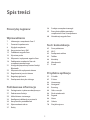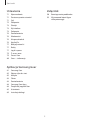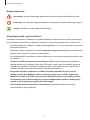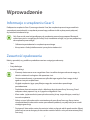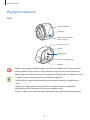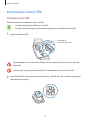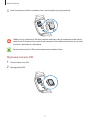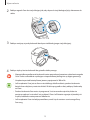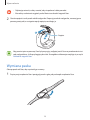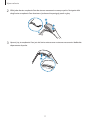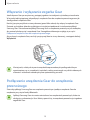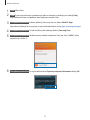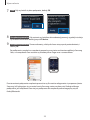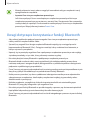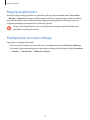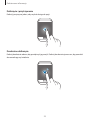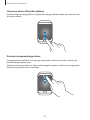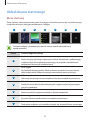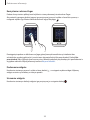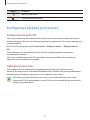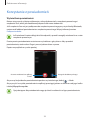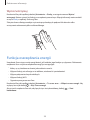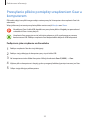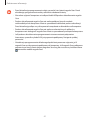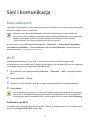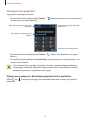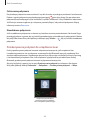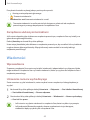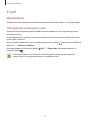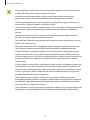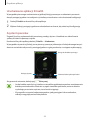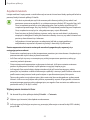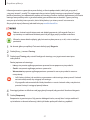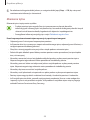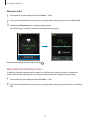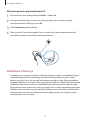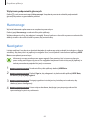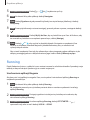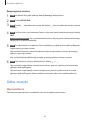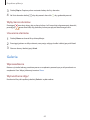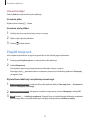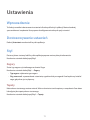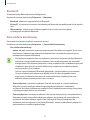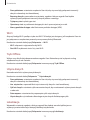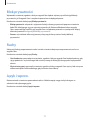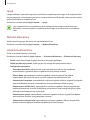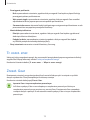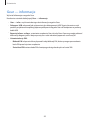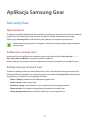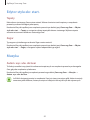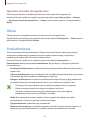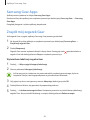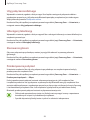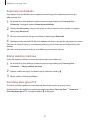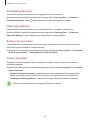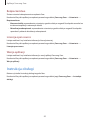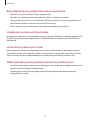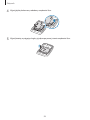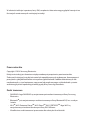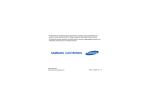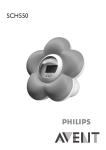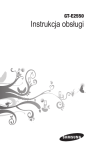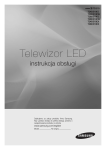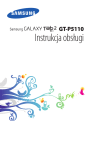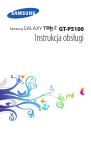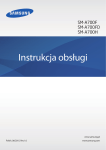Download Samsung Gear S Instrukcja obsługi
Transcript
SM-R750 Instrukcja obsługi www.samsung.pl Polish. 01/2015. Rev.1.2 www.samsung.com Spis treści Przeczytaj najpierw 38 39 40 Wprowadzenie 7 7 8 10 15 16 18 18 21 22 22 23 23 Informacje o urządzeniu Gear S Zawartość opakowania Wygląd urządzenia Korzystanie z karty SIM Zakładanie zegarka Gear Wymiana paska Włączanie i wyłączanie zegarka Gear Podłączanie urządzenia Gear do urządzenia przenośnego Uwagi dotyczące korzystania z funkcji Bluetooth Włączanie lub wyłączanie ekranu Regulowanie jasności ekranu Regulacja głośności Przełączanie do trybu cichego Funkcja oszczędzania energii Przesyłanie plików pomiędzy urządzeniem Gear a komputerem Aktualizacja zegarka Gear Sieć i komunikacja 42 Dane pakietowe 42Wi-Fi 43 Podłączanie zdalne 43Telefon 48Kontakty 49Wiadomości 51E-mail Przydatne aplikacje 52 S Health 62 S Voice 64Harmonogr. 64Nawigator 65Running 66 Odtw. muzyki 68 Skrót wiadomości 68Pogoda 68Alarm 69Galeria 70 Znajdź moje urz. Podstawowe informacje 24 Posługiwanie się ekranem dotykowym 27 Podstawowe funkcje 29 Układ ekranu startowego 33 Konfiguracja blokady prywatności 34 Korzystanie z powiadomień 35 Wprowadzanie tekstu 37Ruchy 2 Spis treści Ustawienia Załącznik 71Wprowadzenie 71 Dostosowywanie ustawień 71Styl 72Połączenie 73Dźwięk 73Wyświetlacz 73Połączenia 76Powiadomienia 76Wiadomości 76 Nie przeszkadzać 76 Naciśnij 2x 77Blok.prywatności 77Ruchy 77 Język i wprow. 79 Tr. oszcz. ener. 79 Zreset. Gear 80 Gear — informacje 90 95 Aplikacja Samsung Gear 81 Samsung Gear 82 Edytor stylu ekr. start. 82Muzyka 83Obraz 83Powiadomienia 84 Samsung Gear Apps 84 Znajdź mój zegarek Gear 85Ustawienia 89 Instrukcja obsługi 3 Rozwiązywanie problemów Wyjmowanie baterii (typu niewymiennego) Przeczytaj najpierw Aby bezpiecznie i prawidłowo korzystać z zegarka Gear, należy uważnie przeczytać tę instrukcję. • Przedstawione opisy bazują na ustawieniach domyślnych Gear. • Dane urządzenie może nie zawierać niektórych treści zależnie od regionu, operatora lub wersji oprogramowania, ponadto treści mogą zostać zmienione bez powiadomienia. • Zawartość (zawartość wysokiej jakości) wymagająca znacznego wykorzystania procesora i pamięci RAM wpływa na całkowitą wydajność urządzenia. Aplikacje powiązane z tą zawartością mogą nie działać poprawnie w zależności od parametrów technicznych urządzenia i środowiska, w jakim uruchomiono aplikacje. • Firma Samsung nie ponosi odpowiedzialności za problemy z działaniem aplikacji dostarczonych przez firmy inne niż Samsung. • Firma Samsung nie ponosi odpowiedzialności za problemy z wydajnością lub zgodnością, wynikające z edycji ustawień rejestru lub modyfikacji oprogramowania systemu operacyjnego. Próba dostosowania systemu operacyjnego może spowodować nieprawidłowe działanie zegarka Gear lub aplikacji. • Oprogramowanie, źródła dźwięków, tapety, obrazy i inne pliki multimedialne są dostarczane z Gear na podstawie umowy licencyjnej o ograniczonym użytkowaniu. Wyodrębnianie tych materiałów i wykorzystywanie ich do celów komercyjnych lub innych stanowi naruszenie praw autorskich. Użytkownicy ponoszą całkowitą odpowiedzialność za niezgodne z prawem korzystanie z multimediów. • Za usługi transmisji danych, takie jak przesyłanie wiadomości, przekazywanie i pobieranie danych, automatyczną synchronizację lub używanie usług lokalizacji, mogą być naliczane dodatkowe opłaty, zależnie od posiadanej taryfy. Duże ilości danych lepiej jest przesyłać za pomocą funkcji Wi-Fi. • Domyślne aplikacje, które są dostarczane razem z zegarkiem Gear, podlegają procesowi aktualizacji, ale ich wsparcie może zakończyć się bez wcześniejszego powiadomienia. W przypadku pytań dotyczących aplikacji dostarczanych razem z zegarkiem Gear prosimy o kontakt z centrum serwisowym firmy Samsung. W celu uzyskania informacji na temat aplikacji instalowanych przez użytkownika należy się skontaktować z właściwymi dostawcami usług. • Modyfikowanie systemu operacyjnego Gear lub instalowanie oprogramowania z nieoficjalnych źródeł może być przyczyną wadliwego działania Gear i uszkodzenia lub utraty danych. Te czynności są naruszeniem umowy licencyjnej firmy Samsung i powodują unieważnienie gwarancji. • Rzeczywista, dostępna pojemność pamięci wewnętrznej jest mniejsza niż podana wartość, ponieważ system operacyjny i domyślne aplikacje zajmują część pamięci. Dostępna pojemność może ulec zmianie po uaktualnieniu urządzenia. 4 Przeczytaj najpierw Ikony pomocnicze Ostrzeżenie: sytuacje, które mogą spowodować zranienie użytkownika lub innych osób Przestroga: sytuacje, które mogą spowodować uszkodzenie urządzenia lub innego sprzętu Uwaga: wskazówki, uwagi i dodatkowe informacje Utrzymanie wodo- i pyłoszczelności Urządzenie może zostać uszkodzone w wypadku kontaktu z wodą lub kurzem. Należy przestrzegać tych wskazówek, aby uniknąć uszkodzenia urządzenia i zapewnić jego odporność na wodę i kurz. • Nie należy zanurzać urządzenia w wodzie poniżej głębokości 1 m i utrzymywać go w zanurzeniu przez ponad 30 minut. • Nie należy narażać urządzenia na kontakt z wodą poruszającą się z dużą siłą, na przykład wodą płynącą z kranu, falami morskimi czy wodospadami. • Jeśli urządzenie lub Twoje dłonie są mokre, dokładnie je wysusz przed rozpoczęciem korzystania z urządzenia. • Gumowe uszczelki zamontowane na osłonie karty SIM to ważne komponenty urządzenia. Podczas otwierania i zamykania osłony karty SIM należy uważać, aby nie uszkodzić gumowej uszczelki. Aby zapobiec uszkodzeniu urządzenia, należy się również upewnić, że gumowych uszczelek nie pokrywają żadne nieczystości, takie jak piasek lub kurz. • W wypadku kontaktu urządzenia ze słodką wodą należy dokładnie wytrzeć je czystą miękką szmatką. W wypadku kontaktu urządzenia z cieczą inną niż słodka woda należy bezzwłocznie spłukać je słodką wodą, po czym dokładnie wytrzeć czystą miękką szmatką. Jeżeli pomimo tych zaleceń urządzenie nie zostanie odpowiednio spłukane słodką wodą i wytarte, może to wpłynąć na jego działanie lub wygląd. • Jeśli urządzenie zostanie upuszczone lub uderzone, urządzenie może utracić funkcje wodoszczelności i pyłoszczelności. 5 Przeczytaj najpierw • Jeśli urządzenie było zanurzone w wodzie lub mikrofon albo głośnik są mokre, podczas rozmowy dźwięk może być niewyraźny. Należy upewnić się, że mikrofon i głośnik są czyste i suche, wycierając je suchą szmatką. • Ekran dotykowy i inne funkcje mogą nie działać prawidłowo, jeśli urządzenie jest używane w wodzie lub innych cieczach. • Na podstawie prób przeprowadzonych w kontrolowanym środowisku potwierdzono certyfikatem, że to urządzenie jest wodoszczelne i pyłoszczelne w określonych warunkach (spełnia wymogi klasyfikacji IP67 zgodnie z międzynarodową normą IEC 60529 – Stopnie ochrony zapewniane przez obudowy [Kod IP]; warunki próby: 15–35 °C, 86–106 kPa, 1 metr, 30 minut). Urządzenie z tej kategorii nie są jednak nigdy całkowicie odporne na uszkodzenia spowodowane przez wodę. Ostrzeżenia dotyczące przegrzewania Aby uniknąć awarii urządzenia, dyskomfortu lub uszkodzeń skóry, a także wyczerpania baterii, na ekranie urządzenia wyświetlone zostanie ostrzeżenie, w momencie gdy urządzenie osiągnie określoną temperaturę. Jeśli temperatura urządzenia będzie nadal wzrastać, zostanie wyświetlone drugie ostrzeżenie, po którym wszystkie połączenia i funkcje zostaną wyłączone do czasu obniżenia temperatury urządzenia do określonego poziomu. Dozwolone będzie tylko wykonywanie połączeń alarmowych. Jeśli drugie ostrzeżenie wystąpi w trakcie wykonywania połączenia alarmowego, połączenie pozostanie aktywne do momentu zakończenia rozmowy. Jeśli temperatura będzie nadal rosnąć, wyświetlone zostanie trzecie ostrzeżenie i urządzenie zostanie wyłączone. Połączenie alarmowe nawiązane w tym czasie pozostanie aktywne do momentu zakończenia rozmowy. Jednakże wykonywanie nowych połączeń, w tym także połączeń alarmowych, nie będzie możliwe do momentu obniżenia temperatury urządzenia. Jeśli korzystaniu z urządzenia towarzyszy dyskomfort, należy przerwać używanie go i zdjąć je z nadgarstka. 6 Wprowadzenie Informacje o urządzeniu Gear S Podłączenie urządzenia Gear S (zwanego również Gear) do urządzenia przenośnego umożliwia sprawdzanie powiadomień z urządzenia przenośnego, odbieranie lub wykonywanie połączeń, wyświetlanie wiadomości itp. Gdy Gear został wcześniej podłączony do urządzenia przenośnego poprzez Bluetooth, można korzystać z następujących funkcji Gear, niezależnie od tego, czy jest on podłączony do urządzenia przenośnego. • Odbieranie powiadomień z urządzenia przenośnego. • Korzystanie z funkcji telefonowania i przesyłania wiadomości. Zawartość opakowania Należy sprawdzić, czy pudełko z produktem zawiera następujące elementy: • Gear • Stacja dokująca • Instrukcja obsługi • Elementy dostarczane wraz z zegarkiem Gear i wszelkie dostępne akcesoria mogą się różnić w zależności od regionu lub operatora sieci. • Dostarczone elementy są przeznaczone tylko dla tego zegarka Gear i mogą nie być zgodne z innymi urządzeniami. • Wygląd urządzenia i jego specyfikacje mogą ulec zmianie bez uprzedniego powiadomienia. • Dodatkowe akcesoria można nabyć u lokalnego dystrybutora firmy Samsung. Przed zakupem należy upewnić się, że są zgodne z zegarkiem Gear. • Klasa wodo- i pyłoszczelności pewnych akcesoriów, jak np. stacje dokujące, może być inna niż urządzenia. • Należy używać tylko akcesoriów zatwierdzonych przez firmę Samsung. Korzystanie z niezatwierdzonych akcesoriów może spowodować problemy z wydajnością oraz usterki nieobjęte gwarancją. • Dostępność akcesoriów może ulec zmianie i zależy wyłącznie od ich producentów. Więcej informacji na temat dostępnych akcesoriów można znaleźć w witrynie internetowej firmy Samsung. 7 Wprowadzenie Wygląd urządzenia Gear Czujnik oświetlenia Czujnik UV Klawisz zasilanie/Klawisz strony domowej Osłona karty SIM Głośnik Czujnik tętna Złącze do stacji dokującej Mikrofon • Wilgoć i ciecze mogą uszkodzić zegarek Gear. Utrzymuj zegarek Gear w stanie suchości. • Należy upewnić się, że pasek jest czysty. Kontakt z nieczystościami, takimi jak kurz czy farba, może spowodować powstanie na pasku plam, których nie da się całkowicie usunąć. • Czujnik UV może nie być obsługiwany w niektórych regionach. • Jeśli głośnik jest mokry, dźwięk może być zniekształcony. Upewnij się, że głośnik jest suchy. • Upewnij się, że gdy mówisz do zegarka Gear, nie zasłaniasz rękawem mikrofonu znajdującego się na dole po prawej stronie na urządzeniu Gear. • Kolory na zakrzywionym ekranie mogą wyglądać różnie w zależności od kąta patrzenia. 8 Wprowadzenie Stacja dokująca z baterią Złącze wielofunkcyjne Wskaźnik LED Złącze do stacji dokującej • Stacja dokująca może być również używana jako bateria dodatkowa. Naładuj urządzenie Gear, podłączając je do stacji dokującej. • Ładowanie urządzenia Gear za pomocą stacji dokującej bez ładowarki powoduje naładowanie baterii do połowy jej pojemności. Jeśli chcesz do pełna naładować Gear, podłącz ładowarkę. • Stacja dokująca może być ładowana niezależnie, gdy jest podłączona do ładowarki. Gdy stacja dokująca jest podłączona do urządzenia Gear, będą ładowane oba urządzenia. Klawisz Klawisz Funkcja • Naciśnij i przytrzymaj, aby włączyć lub wyłączyć Gear. Zasilanie/ Ekran startowy • Naciśnij, aby przejść do ekranu zegara. • Naciśnij, aby włączyć ekran. • Naciśnij i przytrzymaj przez ponad 7 sekund, aby ponownie uruchomić zegarek Gear. 9 Wprowadzenie Korzystanie z karty SIM Instalacja karty SIM Włóż dostarczoną przez operatora sieci kartę SIM. • Urządzenie obsługuje tylko karty nano-SIM. • Dostępne funkcje mogą się różnić zależnie od tego, czy zainstalowano kartę SIM. 1 Wyjmij osłonę karty SIM. Narzędzie do wysuwania karty SIM Użyj narzędzia do wysuwania karty SIM po otwarciu osłony karty SIM, aby nie uszkodzić paznokcia. Pamiętaj, aby nie zgubić osłony karty SIM ani narzędzia do wysuwania karty SIM. 2 Umieść kartę SIM na wewnętrznej części osłony karty SIM tak, aby styki w kolorze złotym były skierowane na zewnątrz. 10 Wprowadzenie 3 Umieść osłonę karty SIM na urządzeniu Gear i naciśnij pokrywę, aby ją zamknąć. Zadbaj o to, by osłona karty SIM była szczelnie zamknięta, aby do urządzenia nie dostała się woda i kurz. Jeśli pokrywa jest otwarta lub nieszczelna, do urządzenia może dostać się woda oraz kurz i spowodować uszkodzenia. Po zainstalowaniu karty SIM uruchom ponownie urządzenie Gear. Wyjmowanie karty SIM 1 Otwórz osłonę karty SIM. 2 Wyciągnij kartę SIM. 11 Wprowadzenie Ładowanie baterii Przed pierwszym użyciem urządzenia należy naładować baterię za pomocą ładowarki. Baterię można także ładować po podłączeniu Gear kablem USB do komputera. Należy używać wyłącznie ładowarek, baterii i kabli zatwierdzonych przez firmę Samsung. Używanie niezatwierdzonych ładowarek lub kabli może wywołać eksplozję baterii bądź uszkodzić zegarek Gear. • Gdy stan naładowania baterii jest niski, ikona baterii jest wyświetlana jako pusta. • Po całkowitym rozładowaniu baterii Gear nie można włączyć nawet po podłączeniu go do ładowarki. Przed ponownym włączeniem Gear należy przez kilka minut ładować wyczerpaną baterię. • Stacja dokująca otrzymana wraz z urządzeniem Gear służy do ładowania jego baterii. Należy pilnować stacji dokującej, aby jej nie zgubić. • Zanim zaczniesz ładować baterię, sprawdź, czy złącze do stacji dokującej w urządzeniu Gear i stacji dokującej nie są pokryte zanieczyszczeniami, jak pot, ciecz lub pył. Przetrzyj złącze do stacji dokującej miękką i suchą szmatką. 1 Ustal położenie złączy do stacji dokującej w Gear i stacji dokującej. Stacja dokująca z baterią Złącze do stacji dokującej 12 Wprowadzenie 2 Podłącz zegarek Gear do stacji dokującej tak, aby złącza do stacji dokującej były skierowane do siebie. 1 2 3 Podłącz mniejszą wtyczkę ładowarki do złącza wielofunkcyjnego stacji dokującej. 4 Podłącz większy koniec ładowarki do gniazdka elektrycznego. • Nieprawidłowe podłączenie ładowarki może spowodować poważne uszkodzenie zegarka Gear. Żadne uszkodzenia wynikające z nieprawidłowej obsługi nie są objęte gwarancją. • Urządzenie posiada baterię litowo-jonową o pojemności 300 mAh. • Jeśli urządzenie Gear jest zasilane z niestabilnego źródła zasilania, podczas ładowania baterii ekran dotykowy może nie działać. W takim przypadku należy odłączyć ładowarkę od Gear. • Podczas ładowania Gear może się nagrzewać. Jest to normalne zjawisko, które nie powinno wpływać na trwałość ani wydajność Gear. Jeśli bateria nagrzeje się bardziej niż zwykle, ładowarka może przerwać ładowanie. • Jeśli urządzenie Gear nie ładuje prawidłowo, zwróć się do centrum serwisowego firmy Samsung. 13 Wprowadzenie Po naładowaniu baterii do pełna odłącz zegarek Gear od stacji dokującej. Następnie, odłącz stację dokującą od kabla USB i odłącz zasilacz USB od gniazda elektrycznego. Aby oszczędzać energię, ładowarka powinna być odłączona od zasilania, kiedy nie jest używana. Na ładowarce nie znajduje się przełącznik zasilania, dlatego, aby oszczędzić energię, należy ją odłączać od gniazdka elektrycznego, gdy nie jest używana. Ładowarka powinna znajdować się w pobliżu gniazdka elektrycznego i być łatwo dostępna podczas ładowania. Sprawdzanie poziomu naładowania baterii stacji dokującej Po podłączeniu urządzenia Gear do stacji dokującej lampka wskaźnika LED miga jednym z kolorów wymienionych poniżej w celu wskazania poziomu naładowania baterii. Poziom naładowania baterii Kolor lampki wskaźnika 100–80% Niebieski 80–20% Zielony 20–5% Czerwony 5–0% Miganie czerwonej lampki • W przypadku wystąpienia błędu stacji dokującej wskaźnik LED miga kolorem żółtym. Wsparcie techniczne można uzyskać w centrum serwisowym firmy Samsung. • Aby sprawdzić poziom naładowania baterii urządzenia Gear, wyświetl ekran urządzenia Gear. 14 Wprowadzenie Informacje o korzystaniu z baterii • Czas funkcjonowania baterii jest uzależniony od sposobu korzystania z urządzenia oraz stanu baterii. • Bateria jest częścią wymienną. Czas pracy baterii może być krótszy, jeśli równocześnie działa wiele aplikacji lub funkcji. Ponadto czas pracy baterii może być krótszy nawet wtedy, gdy urządzenie nie jest używane. • Bateria podlega zużyciu i po pewnym czasie może działać krócej. Ograniczanie zużycia energii baterii Urządzenie Gear oferuje różne opcje ułatwiające oszczędzanie energii baterii. • Gdy nie używasz urządzenia Gear, przełącz je w tryb uśpienia, naciskając klawisz strony domowej. • Włącz tryb oszczędzania energii. • Wyłącz funkcję Wi-Fi, jeśli z niej nie korzystasz. • Skróć czas podświetlenia. • Zmniejsz jasność ekranu. • Wyłącz funkcję zawsze włączonego zegara. • Wyłącz funkcję budzenia głosowego w aplikacji S Voice. • Dopasuj ustawienia powiadomień w aplikacji Samsung Gear w urządzeniu mobilnym. Zakładanie zegarka Gear 1 Odepnij zapięcie. 15 Wprowadzenie • Odpinając zatrzask, należy uważać, aby nie połamać sobie paznokci. • Nie należy nadmiernie wyginać paska. Może to uszkodzić zegarek Gear. 2 Otwórz zapięcie i owiń pasek wokół nadgarstka. Dopasuj pasek do nadgarstka, zamocuj go za pomocą przetyczki, a następnie zapnij zapięcie, naciskając je. 2 Zapięcie 1 Aby pomiar tętna za pomocą Gear był precyzyjny, najlepiej nosić Gear na przedramieniu tuż nad nadgarstkiem, ściśle przylegający do ciała. Szczegółowe informacje znajdują się w części Zakładanie zegarka Gear. Wymiana paska Odczep pasek od Gear, aby wymienić go na nowy. 1 Przytrzymaj urządzenie Gear i pociągnij pasek w górę, aby odczepić urządzenie Gear. 16 Wprowadzenie 2 Włóż jeden koniec urządzenia Gear do otworu mocowania na nowym pasku. Następnie włóż drugi koniec urządzenia Gear do otworu i jednocześnie pociągnij pasek w górę. 2 1 3 Upewnij się, że urządzenie Gear jest właściwie umieszczone w otworze mocowania i dokładnie dopasowane do paska. 3 17 Wprowadzenie Włączanie i wyłączanie zegarka Gear Jeżeli włączasz Gear po raz pierwszy, postępuj zgodnie z instrukcjami wyświetlanymi na ekranie. W instrukcji obsługi opisano, jak podłączyć urządzenie Gear do urządzenia przenośnego oraz jak skonfigurować urządzenie Gear. Naciśnij i przytrzymaj klawisz strony domowej przez kilka sekund, aby włączyć urządzenie Gear. Zostanie wyświetlone okienko wyskakujące z instrukcjami pobierania i instalowania aplikacji Samsung Gear. Zainstalowanie aplikacji Samsung Gear na urządzeniu przenośnym jest niezbędne, aby można było korzystać z urządzenia Gear. Szczegółowe informacje znajdują się w części Podłączanie urządzenia Gear do urządzenia przenośnego. Aby wyłączyć urządzenie Gear, naciśnij i przytrzymaj klawisz strony domowej, a następnie dotknij Wyłączanie. W miejscach, w których używanie urządzeń bezprzewodowych podlega określonym ograniczeniom, np. w samolotach i szpitalach, należy przestrzegać wszystkich widocznych ostrzeżeń i wskazówek udzielanych przez upoważniony personel. Podłączanie urządzenia Gear do urządzenia przenośnego Zainstaluj aplikację Samsung Gear na urządzeniu przenośnym i podłącz urządzenie Gear do urządzenia przy użyciu funkcji Bluetooth. Aplikacji Samsung Gear nie można zainstalować na urządzeniach przenośnych, które nie obsługują synchronizacji z Gear. Należy upewnić się, że urządzenie przenośne jest zgodne z zegarkiem Gear. 18 Wprowadzenie 1 Gear Włącz Gear. 2 Gear Przeczytaj informacje o pobieranym pliku w okienku wyskakującym i dotknij Dalej. Wyświetlone zostaną szczegółowe dane dotyczące modelu Gear. 3 Urządzenie przenośne Pobierz aplikację Samsung Gear ze sklepu GALAXY Apps. Aby pobrać aplikację Samsung Gear, można także odwiedzić stronę apps.samsung.com/gear. 4 Urządzenie przenośne Na ekranie Wszystkie aplikacje dotknij Samsung Gear. 5 Urządzenie przenośne Wybierz nazwę modelu urządzenia Gear (np. Gear S (0000)), która pojawiła się w Kroku 2. 6 Urządzenie przenośne Po wyświetleniu okna Żądanie powiązania Bluetooth dotknij OK. 19 Wprowadzenie 7 Gear Gdy wyświetli się okno połączenia, dotknij OK. 8 Urządzenie przenośne Gdy zostanie wyświetlone okno adnotacji prawnej, wypełnij instrukcje wyświetlane na ekranie i dotknij przycisk Zakończ. 9 Urządzenie przenośne Zaznacz elementy, z których chcesz otrzymywać powiadomienia, i dotknij OK. Po podłączeniu urządzeń na urządzeniu przenośnym zostanie uruchomiona aplikacja Samsung Gear, a na urządzeniu Gear zostanie wyświetlony ekran Zegar wraz z samouczkiem. Po ustanowieniu połączenia urządzenie przenośne wyśle monit o zalogowanie się za pomocą konta Samsung. Jeśli zalogujesz się na swoim koncie Samsung, możesz wykorzystać funkcję zdalnego podłączania, jeśli urządzenie Gear nie jest podłączone do urządzenia przenośnego przy użyciu funkcji Bluetooth. 20 Wprowadzenie • Metody połączenia i zrzuty ekranu mogą być inne zależnie od typu urządzenia i wersji oprogramowania urządzenia. • Łączenie Gear z innym urządzeniem przenośnym Jeśli chcesz połączyć Gear z nowo kupionym urządzeniem przenośnym lub innym urządzeniem przenośnym po raz pierwszy, zresetuj Gear. Zresetowanie Gear spowoduje usunięcie danych z pamięci. Po zresetowaniu można połączyć Gear z innym urządzeniem przenośnym. Więcej informacji zawiera Zreset. Gear. Uwagi dotyczące korzystania z funkcji Bluetooth • Aby uniknąć problemów podczas łączenia zegarka Gear z innym urządzeniem przenośnym, należy umieścić urządzenia blisko siebie. • Sprawdź, czy zegarek Gear i drugie urządzenie Bluetooth znajdują się w zasięgu łączności bezprzewodowej Bluetooth (10 m). Zasięg ten może być różny w zależności od otoczenia, w którym używane są urządzenia. • Upewnij się, że pomiędzy zegarkiem Gear a połączonym urządzeniem przenośnym nie znajdują się żadne przeszkody, w tym ciała, ściany, elementy narożne czy płoty. • Nie należy dotykać anteny Bluetooth w podłączonym urządzeniu przenośnym. • Bluetooth działa w zakresie takiej samej częstotliwości jak niektóre produkty przemysłowe, naukowe, medyczne i energooszczędne, dlatego możliwe są zakłócenia podczas nawiązywania połączenia w pobliżu tego typu produktów. • Firma Samsung nie ponosi odpowiedzialności za utratę, przechwycenie ani nieprawidłowe użycie danych wysyłanych lub odbieranych za pośrednictwem funkcji Bluetooth. • Należy zawsze sprawdzać, czy dane są odbierane i udostępniane zaufanym oraz odpowiednio zabezpieczonym urządzeniom. Jeżeli między urządzeniami znajdują się przeszkody, zakres działania może się zmniejszyć. • Niektóre urządzenia, szczególnie te, których nie przetestowała lub nie zatwierdziła grupa Bluetooth SIG, mogą być niezgodne z tym zegarkiem Gear. • Nie należy używać funkcji Bluetooth w sposób niezgodny z prawem, np. do tworzenia pirackich kopii plików lub przechwytywania komunikacji do celów komercyjnych. Firma Samsung nie ponosi odpowiedzialności za skutki niezgodnego z prawem używania funkcji Bluetooth. 21 Wprowadzenie Włączanie lub wyłączanie ekranu Naciśnięcie klawisza strony domowej na ekranie Zegar powoduje wyłączenie ekranu. Ekran jest również wyłączany, jeśli urządzenie Gear nie jest używane przez określony okres czasu. Aby włączyć ekran, naciśnij klawisz strony domowej. Urządzenie Gear wyświetli ekran Zegar. Jeśli chcesz wyświetlić ostatnią stronę, do której był dostęp przed wyłączeniem ekranu, możesz znaleźć więcej informacji w części Wyświetlacz. Jeśli chcesz zobaczyć bieżący stan urządzenia Gear i poziom energii baterii, dotknij dwukrotnie dowolnego miejsca ekranu dwoma palcami. Możesz także wyregulować głośność dźwięku i jasność wyświetlacza. Regulowanie jasności ekranu Jasność wyświetlacza Gear można dostosować do panujących warunków. Na ekranie Zegar przeciągnij palcem w górę ekranu od jego dolnej krawędzi, dotknij Ustawienia → Wyświetlacz → Jasność, a następnie dostosuj jasność i dotknij OK. Możesz również otworzyć ekran Zegar, przeciągnąć palcem w dół z góry ekranu, a następnie przeciągnąć pasek jasności w lewo lub w prawo. 22 Wprowadzenie Regulacja głośności Na ekranie Zegar przeciągnij palcem w górę ekranu od jego dolnej krawędzi, dotknij Ustawienia → Dźwięk → Głośność. Następnie, wybierz dowolny element, wyreguluj jego ustawienie i dotknij przycisku OK. Możesz również otworzyć ekran Zegar, przeciągnąć palcem w dół z góry ekranu, a następnie przeciągnąć pasek głośności w lewo lub w prawo. Nie przystawiać głośnika Gear do uszu. Długotrwałe narażenie na głośne dźwięki może prowadzić do uszkodzenia słuchu. Przełączanie do trybu cichego Użyj jednej z następujących metod: • Naciśnij i przytrzymaj klawisz strony domowej, a następnie dotknij opcji Dźwięk lub Wibracja. • Na ekranie Zegar przeciągnij palcem w górę ekranu od jego dolnej krawędzi, dotknij Ustawienia → Dźwięk → Tryb dźwięku → Wibracja lub Wycisz. 23 Podstawowe informacje Posługiwanie się ekranem dotykowym • Nie należy dopuszczać do zetknięcia się ekranu dotykowego z innymi urządzeniami elektrycznymi. Wyładowania elektrostatyczne mogą spowodować nieprawidłowe działanie ekranu dotykowego. • Aby uniknąć uszkodzenia ekranu dotykowego, nie należy go dotykać ostrymi przedmiotami ani zbyt mocno naciskać palcami. • Gear może nie rozpoznawać dotyku w pobliżu brzegów ekranu, które znajdują się poza obszarem sterowania dotykiem. • Pozostawienie ekranu dotykowego w stanie bezczynności na długi czas może doprowadzić do wystąpienia powidoku (wypalenia ekranu) lub smużenia. Należy wyłączać ekran dotykowy, jeśli urządzenie Gear nie jest używane. Dotknięcie Aby uruchomić aplikację, wybrać opcję menu lub nacisnąć przycisk na ekranie, należy dotknąć tej aplikacji, opcji lub przycisku palcem. 24 Podstawowe informacje Dotknięcie i przytrzymanie Dotknij i przytrzymaj ekran, aby uzyskać dostęp do opcji. Dwukrotne dotknięcie Dotknij dwukrotnie obrazu, aby powiększyć jego część. Dotknij dwukrotnie jeszcze raz, aby powrócić do normalnego wyświetlania. 25 Podstawowe informacje Przeciąganie Przesuń szybko w lewo lub w prawo, aby zobaczyć inny panel. Szybko przesuń w górę lub w dół, aby przewijać listę elementów, np. kontaktów. Przeciąganie Aby przenieść element, dotknij go i przytrzymaj, a następnie przeciągnij w nowe miejsce. 26 Podstawowe informacje Rozsuwanie i zsuwanie palców Rozsuń dwa palce na obrazie, aby powiększyć jego część. Zsuń palce, aby pomniejszyć. Podstawowe funkcje Wyświetlanie paneli ekranu startowego Na ekranie startowym przeciągnij palcem po ekranie w lewo lub w prawo i wyświetl elementy, takie jak powiadomienia, czy widżety. 27 Podstawowe informacje Otwieranie ekranu Wszystkie aplikacje Na ekranie Zegar przeciągnij palcem w górę ekranu od jego dolnej krawędzi, aby otworzyć ekran Wszystkie aplikacje. Wracanie do poprzedniego ekranu Przeciągnij palcem w dół ekranu od jego górnej krawędzi w trakcie korzystania z aplikacji, aby powrócić do poprzedniej strony. Możesz również przejść do ekranu Zegar, jeśli przeciągniesz palcem w dół ekranu od jego górnej krawędzi innych paneli ekranu startowego. 28 Podstawowe informacje Układ ekranu startowego Ekran startowy Ekran startowy może zawierać wiele paneli. Przeciągnij w lewo lub w prawo, aby wyświetlić pozycje na ekranie startowym, takie jak powiadomienia i widgety. 1 2 3 4 5 6 7 Dostępne widgety i powiadomienia oraz ich rozmieszczenie zależą od wersji oprogramowania. Liczba Element widget lub funkcja Wyświetlanie powiadomień. 1 Można otrzymywać bieżące informacje o różnych zdarzeniach z podłączonego urządzenia Gear lub urządzenia przenośnego, na przykład o nieodebranych połączeniach lub nowych wiadomościach. Ekran zegara 2 3 Wyświetlanie bieżącej godziny. Możesz również sprawdzić żywotność baterii, datę, liczbę kroków, liczbę otrzymanych powiadomień oraz inne funkcje. Odtw. muzyki Odtwarzaj muzykę zapisaną na urządzeniu Gear oraz urządzeniu przenośnym. S Health 4 5 6 7 Umożliwia ona ustalenie celów zdrowotnych i regularną rejestrację postępów oraz ich sprawdzanie. Skrót wiadomości Można wyświetlać najnowsze artykuły w różnych kategoriach. Harmonogr. Wyświetl zdarzenia zaplanowane na urządzeniu przenośnym. Dodawanie widgetów Dodawanie widgetów, np. kontaktów, pogody, itp. do paneli ekranu startowego. 29 Podstawowe informacje Korzystanie z ekranu Zegar Podczas korzystania z aplikacji naciśnij klawisz strony domowej i otwórz ekran Zegar. Aby zmienić typ zegara, dotknij zegara i go przytrzymaj, przesuń szybko w lewo lub w prawo, a następnie wybierz typ. Można także dostosować zegar, dotykając . Przeciągnięcie palcem w dół ekranu od jego górnej krawędzi umożliwia wyświetlenie ikon wskaźników, regulację głośności i jasności oraz włączenie funkcji Nie przeszkadzać. Dotknij Nie przeszkadzać, aby wyłączyć ekran oraz wyciszyć dźwięki połączeń przychodzących i powiadomień z wyjątkiem alarmów. Więcej informacji zawiera Nie przeszkadzać. Dodawanie widgetu Na ekranie startowym przesuń szybko w lewo, dotknij widget zostanie wyświetlony w nowym panelu. , a następnie wybierz widget. Wybrany Usuwanie widgetu Na ekranie startowym dotknij widgetu i go przytrzymaj, a następnie dotknij 30 . Podstawowe informacje Ekran Wszystkie aplikacje Na ekranie Wszystkie aplikacje są wyświetlane ikony wszystkich aplikacji. Na ekranie Zegar przeciągnij palcem w górę ekranu od jego dolnej krawędzi, aby otworzyć ekran Wszystkie aplikacje. Otwieranie aplikacji Na ekranie Wszystkie aplikacje wybierz ikonę aplikacji, aby ją otworzyć. Aby otworzyć listę ostatnio używanych aplikacji, dotknij i przytrzymaj ekran dwoma palcami. Na ekranie Zegar przeciągnij palcem w górę ekranu od jego dolnej krawędzi i dotknij Ost. aplik. Zamykanie aplikacji Na ekranie głównym aplikacji przeciągnij palcem w dół ekranu od jego górnej krawędzi, aby zamknąć aplikację. Aby zamknąć aplikacje uruchomione w tle, dotknij i przytrzymaj ekran dwoma palcami, a następnie dotknij Zamknij wszystko. Aplikację można także zamknąć, przeciągając ekran aplikacji w lewo lub w prawo. Przenoszenie aplikacji Na ekranie Wszystkie aplikacje dotknij aplikacji oraz ją przytrzymaj i przeciągnij w wybrane miejsce. 31 Podstawowe informacje Instalowanie aplikacji Jeśli urządzenie Gear i urządzenie przenośne są połączone, możesz pobrać i zainstalować aplikacje na urządzeniu Gear przez urządzenie przenośne. Na ekranie Wszystkie aplikacje przesuń szybko w górę i dotknij opcji Pobierz więcej aplikacji. Pobrane aplikacje można odinstalować na urządzeniu Gear tylko za pośrednictwem urządzenia przenośnego. Więcej informacji można znaleźć w części Odinstaluj aplikacje w aplikacji Samsung Gear. Ikony wskaźników Ikony wskaźników są wyświetlane u góry ekranu. W poniższej tabeli przedstawiono najczęściej spotykane ikony. Aby wyświetlić więcej ikon wskaźników, w trakcie używania aplikacji dotknij dwukrotnie ekranu dwoma palcami. Przedstawione ikony wskaźników mogą się różnić w zależności od regionu. Ikona Znaczenie Funkcja Bluetooth podłączona Funkcja Bluetooth odłączona Brak sygnału Moc sygnału Zestaw słuchawkowy Bluetooth podłączone Połączenie z siecią GPRS Połączenie z siecią EDGE Połączenie z siecią UMTS Połączenie z siecią HSDPA Połączenie z siecią HSPA+ Połączono z siecią Wi-Fi Brak karty SIM Włączony tryb cichy Włączony tryb wibracji 32 Podstawowe informacje Ikona Znaczenie Włączony tryb offline Poziom naładowania baterii Konfiguracja blokady prywatności Konfigurowanie kodu PIN Gdy Gear jest odłączony od urządzenia przenośnego, można uniemożliwić osobom postronnym dostęp do danych osobistych oraz informacji zapisanych w jego pamięci. Gear można zabezpieczyć, ustawiając kod PIN. Na ekranie Wszystkie aplikacje dotknij Ustawienia → Blok.prywatności → Blok.prywatności → PIN. Ustaw składający się z przynajmniej czterech cyfr PIN, postępując zgodnie z instrukcjami wyświetlanymi na ekranie. Jeśli ustawisz odblokowujący kod PIN, Gear będzie automatycznie blokowany w momencie odłączenia się od urządzenia przenośnego. Odblokowywanie Gear Jeśli urządzenie Gear jest odłączone od urządzenia przenośnego, naciśnij klawisz strony domowej, aby włączyć ekran i wprowadź PIN odblokowania. Ponadto Gear zostanie odblokowany automatycznie, jeśli podłączysz go ponownie do urządzenia przenośnego. Jeśli włączona jest funkcja blokady prywatności, przed odblokowaniem Gear należy wprowadzić PIN. Po wprowadzeniu numeru PIN nie musisz wprowadzać go ponownie po każdym wyłączeniu ekranu. 33 Podstawowe informacje Korzystanie z powiadomień Wyświetlanie powiadomień Możesz otrzymywać na bieżąco informacje o różnych zdarzeniach z urządzenia przenośnego i urządzenia Gear, takich jak nieodebrane połączenia lub nowe wiadomości. Jeśli urządzenie Gear nie jest podłączone do urządzenia przenośnego przy użyciu funkcji Bluetooth, można nadal odbierać powiadomienia z urządzenia przenośnego. Więcej informacji zawiera Podłączanie zdalne. Jeśli wiadomość zawiera długi tekst lub załączniki, sprawdź szczegóły wiadomości na swoim urządzeniu przenośnym. Po otrzymaniu powiadomienia zostanie ono wyświetlone u góry ekranu. Aby sprawdzić powiadomienie, otwórz ekran Zegar i przesuń palcem ekran w prawo. Popatrz na przykład na rysunku poniżej. Otwarcie wiadomości w aplikacji E-mail. Dostęp do dodatkowych opcji. Aby usunąć indywidualne powiadomienie podczas wyświetlania go, dotknij → Usuń. Aby wyczyścić wszystkie powiadomienia z aplikacji, przeciągnij palcem w dół ekranu od jego środka i dotknij Wyczyść wszystko. Opcje dostępne dla powiadomień mogą się różnić w zależności od typu powiadomienia. 34 Podstawowe informacje Blokowanie powiadomień Możesz ustawić urządzenie Gear tak, aby odbierało pewne powiadomienia. Na ekranie Wszystkie aplikacje na urządzeniu przenośnym dotknij Samsung Gear → Powiadomienia → Zarządzaj powiadomieniami i anuluj zaznaczenie elementu, z którego nie chcesz odbierać powiadomień. Aby zablokować otrzymywanie powiadomień podczas użytkowania urządzenia, otwórz ekran Wszystkie aplikacje na urządzeniu przenośnym i dotknij Samsung Gear → Powiadomienia, a następnie zaznacz Ogranicz powiadomienia. Wprowadzanie tekstu Wygląd klawiatury Klawiatura zostaje automatycznie wyświetlona, gdy wprowadzasz tekst i nie tylko. • Tekst można wprowadzać tylko w niektórych językach. Aby wprowadzić tekst, należy zmienić język wprowadzania na jeden z obsługiwanych języków. • Wygląd klawiatury może się różnić w zależności od regionu. Sugerowane słowa kluczowe Wprowadzanie wielkich liter. Aby pisać tylko wielkimi literami, dotknij go dwukrotnie. Wprowadzanie cyfr i znaków interpunkcyjnych. Usuwanie poprzedniego znaku. Wstawianie odstępu. Dotknij i przytrzymaj, aby włączyć funkcję wprowadzania głosowego. Przechodzenie do następnej linii. Zmienianie języka wprowadzania Przeciągnij klawisz spacji w lewo lub w prawo. Możesz również dotknąć i przytrzymać 123 w lewym dolnym rogu klawiatury oraz wybrać język spośród dostępnych opcji. Aby dodać więcej języków, dotknij → Wybór języków wpisywania i wybierz język do dodania. Można dodać tylko dwa języki. 35 Podstawowe informacje Zmiana wyglądu klawiatury Dotknij i przytrzymaj 123 w lewym dolnym rogu klawiatury, dotknij , wybierz język w obszarze Języki wpisywania, a następnie wybierz wygląd klawiatury, który będzie używany. Na Klawiatura 3 x 4 do klawisza są przypisane trzy lub cztery znaki. Aby wprowadzić znak, dotknij odpowiedni klawisz aż do momentu pojawienia się żądanego znaku. Korzystanie z dodatkowych funkcji klawiatury Dotknij i przytrzymaj 123 w lewym dolnym rogu klawiatury, aby użyć różnych funkcji. • PL: wybieranie języka wpisywania, który będzie używany. • : Głosowe wprowadzanie tekstu. Rozpoczynanie lub wstrzymywanie wprowadzania tekstu za pomocą głosu. • Ta funkcja nie jest obsługiwana w niektórych językach. • Aby wyświetlić obsługiwane języki lub pobrać dane głosowe dla języków, otwórz ekran Wszystkie aplikacje w urządzeniu mobilnym i dotknij Samsung Gear → Ustawienia → Zainstaluj dane głosu TTS. • Gdy urządzenie Gear jest podłączone do urządzenia przenośnego za pośrednictwem Bluetooth, ustawienia języka z urządzenia przenośnego są stosowane też na urządzeniu Gear. • Wskazówki dotyczące lepszego rozpoznawania głosu – – Mów wyraźnie. – – Mów w cichych miejscach. – – Nie używaj slangu ani słów obraźliwych. – – Unikaj mówienia w dialekcie. Gear może nie rozpoznać wypowiadanych poleceń lub uruchomić niechciane funkcje w zależności od otoczenia i sposobu wypowiadania poleceń. 36 Podstawowe informacje • : Wprowadzanie tekstu przy użyciu szablonów. • : Zmiana ustawień klawiatury. • 123: wprowadzanie cyfr i znaków interpunkcyjnych. • Sym: wprowadzanie symboli. • : Wprowadzanie emotikonów. Ruchy Zbyt silne potrząsanie lub uderzanie urządzeniem Gear może wywołać niezamierzone operacje. Należy o tym pamiętać podczas sterowania. Gest budzenia Na ekranie Wszystkie aplikacje dotknij Ustawienia → Ruchy, a następnie zaznacz Gest budzenia. Możesz ustawić tą funkcję na urządzeniu przenośnym. Więcej informacji można znaleźć w części Ruchy w aplikacji Samsung Gear. Urządzenie Gear rozpoznaje, jeśli tą funkcję wybierasz i wyświetla zegar lub ostatnią stronę, do której był dostęp przed wyłączeniem ekranu. Ekran do wyświetlenia można wybrać. Więcej informacji zawiera Wyświetlacz. 37 Podstawowe informacje Wycisz/wstrzymaj Na ekranie Wszystkie aplikacje dotknij Ustawienia → Ruchy, a następnie zaznacz Wycisz/ wstrzymaj. Możesz ustawić tą funkcję na urządzeniu przenośnym. Więcej informacji można znaleźć w części Ruchy w aplikacji Samsung Gear. Zakrycie ekranu dłonią powoduje wyciszenie przychodzących połączeń lub alarmów albo wstrzymanie odtwarzania pliku multimedialnego. Funkcja oszczędzania energii Urządzenie Gear zużywa mniej energii baterii, jeśli niektóre jego funkcje są wyłączone. Zachowanie urządzenia Gear w trybie oszczędzania energii jest następujące: • Kolory są wyświetlane na ekranie jako odcienie szarości. • Wyłącza funkcje, nie wliczając w to telefonu, wiadomości i powiadomień. • Wyłącza połączenie danych mobilnych. • Wyłącza funkcję Wi-Fi. • Ogranicza pracę procesora Gear. Na ekranie Wszystkie aplikacje dotknij Ustawienia → Tr. oszcz. ener. → Włącz tr. oszcz. energii. Aby → Wył. Oszcz. energii. wyłączyć ten tryb dotknij Aby ustawić urządzenie Gear tak, aby łączyło się z siecią komórkową, dotknij komórkowe. 38 → Sieci Podstawowe informacje Przesyłanie plików pomiędzy urządzeniem Gear a komputerem Pliki audio, zdjęć oraz pliki innego rodzaju można przesyłać z komputera do urządzenia Gear lub odwrotnie. Więcej informacji na temat przesyłania plików zawiera część Muzyka oraz Obraz. Nie odłączaj Gear i kabla USB, dopóki trwa przesyłanie plików. Mogłoby to spowodować uszkodzenie Gear i utratę danych. Urządzenia Gear mogą nie zostać właściwie połączone, jeśli są połączone za pomocą koncentratora USB. Podłącz urządzenie Gear bezpośrednio do portu USB komputera. Podłączanie jako urządzenie multimedialne 1 Podłącz urządzenie Gear do stacji dokującej. 2 Podłącz stację dokującą do komputera przy użyciu kabla USB. 3 Na komputerze otwórz folder Komputer i kliknij dwukrotnie Gear S (XXXX) → Gear. 4 Wybierz plik na komputerze i skopiuj go do wymaganej lokalizacji pamięci masowej na Gear. 5 Odłącz stację dokującą od komputera. 39 Podstawowe informacje Aktualizacja zegarka Gear Oprogramowanie zegarka Gear można uaktualnić do najnowszej wersji. Aktualizacja za pomocą aplikacji Samsung Gear Oprogramowanie zegarka Gear można bezpośrednio uaktualnić do najnowszej wersji za pomocą usługi FOTA (Firmware Over-The-Air). 1 Dotknij opcji Samsung Gear na ekranie Wszystkie aplikacje na urządzeniu przenośnym. 2 Dotknij nazwy urządzenia Gear. 3 Dotknij opcji Aktualizac. oprog. → Aktualizuj teraz. 4 Przeczytaj informacje w okienku wyskakującym i dotknij polecenia OK. Jeśli nowa wersja jest dostępna, oprogramowanie zegarka Gear zostanie automatycznie zaktualizowane. Aktualizowanie za pomocą programu Samsung Kies Połącz urządzenie z komputerem i zaktualizuj je przy użyciu najnowszej wersji oprogramowania. 1 Na komputerze pobierz najnowszą wersję programu Samsung Kies z witryny firmy Samsung. 2 Podłącz urządzenie Gear do stacji dokującej. 3 Podłącz stację dokującą do komputera przy użyciu kabla USB. 4 Postępuj zgodnie z instrukcjami wyświetlanymi na ekranie i zaktualizuj urządzenie Gear. 40 Podstawowe informacje • Przed aktualizacją oprogramowania należy sprawdzić stan baterii zegarka Gear. Przed aktualizacją oprogramowania należy całkowicie naładować baterię. • Nie wolno wyłączać komputera ani odłączać kabla USB podczas aktualizowania zegarka Gear. • Podczas aktualizowania zegarka Gear nie wolno podłączać innych urządzeń multimedialnych do komputera. Może to spowodować zakłócenie procesu aktualizacji. Przed aktualizacją odłącz wszystkie pozostałe urządzenia multimedialne od komputera. • Podczas aktualizowania zegarka Gear nie wolno uruchamiać innych aplikacji w komputerze ani obsługiwać zegarka Gear. Może to spowodować przeciążenie komputera. • Jeśli podczas aktualizowania oprogramowania utracone zostanie połączenie z Internetem, sprawdź czy kabel LAN jest poprawnie podłączony. Następnie spróbuj ponownie. • Aktualizacja oprogramowania układowego będzie kontynuowana wyłącznie, jeśli zegarek Gear został poprawnie podłączony do komputera. Jeśli zegarek Gear podłączono poprawnie, po lewej stronie ekranu programu Samsung Kies zostanie wyświetlona ikona oraz nazwa modelu zegarka Gear. 41 Sieć i komunikacja Dane pakietowe Urządzenie można połączyć z siecią telefonii komórkowej, aby korzystać z Internetu lub udostępniać pliki multimedialne innym urządzeniom. Zalecamy korzystanie z dedykowanych taryf lub pakietów danych, które umożliwiają korzystanie z transmisji danych i pozwolą uniknąć dodatkowych kosztów z tym związanych. Włączone urządzenie, może być na stałe podłączone do Internetu i automatycznie synchronizować się z usługami opartymi na transmisji danych. Na ekranie Wszystkie aplikacje dotknij Ustawienia → Połączenia → Sieci telefonii komórkowej → Sieci telefonii komórkowej → Zawsze włączone i zaznacz Dane pakietowe. Opis dodatkowych opcji zawiera część Sieci telefonii komórkowej. Wi-Fi Urządzenie można połączyć z siecią Wi-Fi, aby korzystać z Internetu lub udostępniać pliki multimedialne innym urządzeniom. Ta funkcja jest dostępna, jeśli urządzenie Gear nie jest połączone z urządzeniem przenośnym za pomocą funkcji Bluetooth. 1 Na ekranie Wszystkie aplikacje dotknij Ustawienia → Połączenia → Wi-Fi, a następnie zaznacz Wi-Fi. 2 Dotknij Sieci Wi-Fi → Skanuj. 3 Wybierz sieć z listy sieci Wi-Fi. Jeśli sieć wymaga hasła, wprowadź hasło i nawiąż połączenie. 4 Dotknij Połącz. Gdy urządzenie Gear połączy się z siecią Wi-Fi, będzie łączyło się z nią ponownie za każdym razem, gdy ta sieć będzie dostępna, bez konieczności podawania hasła. Aby uniemożliwić automatyczne łączenie urządzenia Gear z siecią, wybierz sieć z listy sieci i dotknij Zapomnij. Dodawanie sieci Wi-Fi Jeśli żądana sieć nie pojawia się na liście sieci Wi-Fi, dotknij nazwę sieci w Podaj numer SSID. i dotknij OK. 42 w górnej części listy sieci. Wprowadź Sieć i komunikacja Podłączanie zdalne Funkcja ta służy do zdalnego podłączania urządzenia Gear do urządzenia przenośnego, gdy połączenie Bluetooth pomiędzy urządzeniami jest niedostępne. Gdy ta funkcja jest włączona, można otrzymywać powiadomienia z urządzenia przenośnego. 1 Zaloguj się na koncie Samsung na urządzeniu przenośnym. 2 Na ekranie Wszystkie aplikacje na urządzeniu przenośnym dotknij Samsung Gear → Ustawienia, a następnie zaznacz Użyj połączenia zdalnego. Telefon Wprowadzenie Wykonuj połączenia głosowe przy użyciu klawiatury numerycznej, z listy kontaktów lub z dzienników połączeń. Ustawianie numeru wychodzącego Zanim zaczniesz nawiązywać połączenia, możesz wybrać numer urządzenia, z którego będziesz je nawiązywać. Domyślnie połączenia wychodzące są wykonywane z karty SIM urządzenia przenośnego. 1 Na ekranie Wszystkie aplikacje dotknij Ustawienia → Połączenia → Sieci telefonii komórkowej → Sieci telefonii komórkowej → Zawsze włączone. 2 Otwórz ekran Wszystkie aplikacje i dotknij Ustawienia → Połączenie → Nr wychodzący → Gear lub Urz. przen. • Jeśli ustawisz urządzenie Gear na wykonywanie połączeń, bateria szybko się wyczerpie. • Jeśli połączenie Bluetooth pomiędzy dwoma urządzeniami nie jest dostępne, połączenia wychodzące będą wykonywane tylko z urządzenia Gear. 43 Sieć i komunikacja Nawiązywanie połączeń Użyj jednej z następujących metod: • Na ekranie Wszystkie aplikacje dotknij Telefon → numerycznej, a następnie dotknij . Wprowadzanie numeru przy użyciu klawiatury. , wprowadź numer przy użyciu klawiatury Wyświetlanie rejestrów połączeń i wiadomości. Wyświetlanie podglądu numeru telefonu. Usuwanie poprzedniego znaku. • Na ekranie Wszystkie aplikacje dotknij Telefon → dotknij . , wybierz wpis dziennika, a następnie • Na ekranie Wszystkie aplikacje dotknij Kontakty, wybierz kontakt, a następnie dotknij wybierz numer telefonu. lub Jeśli urządzenie Gear nagrzeje się bardziej niż zwykle z powodu długiego połączenia lub gorącego środowiska, połączenia mogą ulec przerwaniu. Aby ponownie wykonać połączenie, poczekaj, aż urządzenie Gear ostygnie. Wykonywanie połączeń z dzienników połączeń lub listy kontaktów Dotknij lub połączenie. , a następnie przeciągnij wpis dziennika lub kontakt w prawo, aby wykonać 44 Sieć i komunikacja Odbieranie połączeń Odbieranie połączenia Podczas sygnału połączenia przychodzącego przeciągnij poza duży okrąg. Jeśli włączona jest funkcja sterowania głosem, powiedz „Answer”, aby odebrać połączenie. Więcej informacji zawiera Połączenie. <Połączenie przychodzące na numer telefonu zegarka Gear> <Połączenie przychodzące na numer telefonu urządzenia przenośnego> Jeśli została uaktywniona usługa połączenia oczekującego, można odebrać drugie połączenie. Gdy przychodzi drugie połączenie, pierwsze można zakończyć lub zawiesić. Połączenie z siecią komórkową urządzenia Gear jest ustawione jako Autom. wł./wył. Po połączeniu urządzenia Gear z urządzeniem przenośnym za pomocą funkcji Bluetooth połączenie z siecią komórkową na urządzeniu Gear zostaje wyłączone, aby oszczędzić energię baterii. Po wyłączeniu połączenia z siecią urządzenie Gear nie będzie otrzymywać wiadomości przesyłanych na numer telefoniczny urządzenia, ani odbierać połączeń nawiązywanych z tym numerem. Aby otrzymywać wiadomości wysyłane na numer telefoniczny urządzenia Gear i odbierać połączenia wykonywane na ten numer, naciśnij i przytrzymaj klawisz strony domowej, a następnie zmień ustawienia sieci komórkowej na Zawsze włączone. 45 Sieć i komunikacja Odrzucanie połączenia Przychodzące połączenie możesz odrzucić i wysłać do osoby wywołującej wiadomość o odrzuceniu. Podczas sygnału połączenia przychodzącego przeciągnij poza duży okrąg. Aby po odrzuceniu połączenia przychodzącego wysłać wiadomość, wybierz wiadomość z listy wiadomości odrzucenia. Jeśli funkcja sterowania głosem jest włączona, powiedz „Reject”, aby odrzucić połączenie. Więcej informacji zawiera Połączenie. Nieodebrane połączenia Jeśli nie odbierzesz połączenia, na ekranie wyświetlone zostanie powiadomienie. Na ekranie Zegar przeciągnij palcem w prawo, aby wyświetlić powiadomienia o nieodebranych połączeniach. Możesz też przejść do ekranu Wszystkie aplikacje i dotknąć opcji Telefon → , aby wyświetlić nieodebrane połączenia. Przekazywanie połączeń do urządzenia Gear Funkcja przekazywania połączeń zostanie włączona automatycznie, jeśli urządzenie Gear i urządzenie przenośne nie są połączone za pomocą funkcji Bluetooth oraz gdy urządzenie Gear zostanie zdalnie połączone z urządzeniem przenośnym, korzystając z informacji o koncie Samsung i sieci komórkowej urządzenia Gear. Jeśli urządzenia są połączone za pośrednictwem funkcji Bluetooth, przekazywanie połączeń zostanie wyłączone automatycznie. Aby użyć tej funkcji, upewnij się, że opcja Przekazywanie połączeń jest włączona. Na ekranie Wszystkie aplikacje dotknij Ustawienia → Połączenie → Przekazywanie połączeń → Włącz. <Połączenie przychodzące przekierowane na urządzenie Gear z urządzenia przenośnego> 46 Sieć i komunikacja • Aby włączyć tę funkcję, należy założyć urządzenie Gear na nadgarstek. • Zależnie od operatora korzystanie z tej funkcji może wymagać umowy z operatorem komórkowym i wiązać się z dodatkowymi opłatami. • Po włączeniu funkcji przekierowywania połączeń pozostanie ona dostępna niezależnie od tego, czy urządzenie Gear będzie podłączone do urządzenia mobilnego. • Tę funkcję możesz także ustawić na urządzeniu przenośnym. Więcej informacji można znaleźć w części Przekazywanie połączeń w aplikacji Samsung Gear. • Sposób włączania tej funkcji może się różnić w zależności od operatora. Opcje dostępne w trakcie połączeń Korzystanie z ekranu Połączenie Dostępne są następujące czynności: Dostęp do dodatkowych opcji. Regulacja głośności. Zakończenie bieżącego połączenia. Kontynuacje bieżącego połączenia na urządzeniu przenośnym. Wyciszenie mikrofonu. Przekierowanie połączeń do urządzenia przenośnego Połączenia możesz kontynuować na urządzeniu przenośnym. Na ekranie Połączenie dotknij na urządzenie przenośne. lub → . Połączenie zostanie przekierowane z urządzenia Gear 47 Sieć i komunikacja Przełączanie na zestaw słuchawkowy Bluetooth Przełącz urządzenie Gear na złącze słuchawkowe Bluetooth i kontynuuj połączenie przy użyciu zestawu słuchawkowego Bluetooth. Jeśli urządzenie Gear jest podłączone do zestawu słuchawkowego Bluetooth, dotknij aby przekazać połączenie na zestaw słuchawkowy Bluetooth. lub → Jeśli urządzenie Gear nie jest podłączone do żadnego zestawu słuchawkowego Bluetooth, otwórz ekran Wszystkie aplikacje, dotknij Ustawienia → Połączenia → Bluetooth → Zestaw BT, a następnie wybierz zestaw słuchawkowy Bluetooth z listy wykrytych urządzeń. Wyciszanie mikrofonu Ustaw urządzenie Gear tak, aby mikrofon był wyłączany i rozmówca ciebie nie słyszał. Na ekranie Połączenie dotknij lub → . Otwieranie klawiatury numerycznej Na ekranie Połączenie dotknij → . Kontakty Wprowadzenie Listę kontaktów z urządzenia przenośnego można wyświetlać na urządzeniu Gear. Jeśli urządzenie Gear i urządzenie przenośne są połączone, urządzenie Gear automatycznie pobiera kontakty z urządzenia przenośnego i wyświetla je na ekranie. Wyszukiwanie kontaktów Dotknij Kontakty na ekranie Wszystkie aplikacje. Użyj jednej z następujących metod wyszukiwania: • Przewiń listę kontaktów w górę lub w dół. • Przeciągnij palcem po wykazie po prawej stronie listy kontaktów, aby szybko ją przewinąć. • Dotknij i wprowadź kryteria wyszukiwania. 48 , Sieć i komunikacja Po wybraniu kontaktu wykonaj jedną z poniższych czynności: • : Nawiązywanie połączenia głosowego. • : Tworzenie wiadomości. • Wiadomości e-mail: tworzenie wiadomości e-mail. Tworzenie wiadomości e-mail może nie być dostępne w zależności od urządzenia przenośnego używanego do połączenia z urządzeniem Gear. Zarządzanie ulubionymi kontaktami Jeśli ustawisz kontakty jako ulubione na urządzeniu przenośnym, urządzenie Gear wyświetli je na górze ekranu głównego Kontakty. Dotknij Kontakty na ekranie Wszystkie aplikacje. Ustaw więcej kontaktów jako ulubione na urządzeniu przenośnym, aby umożliwić ich wyświetlanie na górze ekranu głównego Kontakty. Więcej informacji można znaleźć w instrukcji obsługi urządzenia przenośnego. Wiadomości Wprowadzenie Za pomocą urządzenia Gear można wyświetlać wiadomości i odpowiedzieć wysyłającemu lub do niego zadzwonić. Urządzenie Gear wyświetla wiadomości, które są wysyłane do urządzenia Gear i urządzenia przenośnego. Ustawianie numeru wychodzącego Zanim zaczniesz wysyłać wiadomości, możesz wybrać numer urządzenia, z którego będziesz je wysyłać. 1 Na ekranie Wszystkie aplikacje dotknij Ustawienia → Połączenia → Sieci telefonii komórkowej → Sieci telefonii komórkowej → Zawsze włączone. 2 Otwórz ekran Wszystkie aplikacje i dotknij Ustawienia → Wiadomości → Numer wychodzący → Gear lub Urz. przen. • Jeśli ustawisz wysyłanie wiadomości z urządzenia Gear, bateria szybko się wyczerpie. • Jeśli połączenie Bluetooth pomiędzy dwoma urządzeniami nie jest dostępne, wiadomości będą wysyłane tylko z urządzenia Gear. 49 Sieć i komunikacja Wysyłanie wiadomości Jeśli w obu urządzeniach została zainstalowana karta SIM, można użyć urządzenia Gear do wysyłania wiadomości z numeru telefonu każdego z tych urządzeń. Domyślnie urządzenie Gear wysyła wiadomości za pomocą karty SIM urządzenia przenośnego. • Za wysyłanie lub odbieranie wiadomości w roamingu mogą być naliczane dodatkowe opłaty. • Maksymalna dopuszczalna liczba znaków w wiadomości SMS zależy od operatora sieci. Jeżeli wiadomość przekroczy maksymalną liczbę znaków, urządzenie ją podzieli. • Wprowadzając treść wiadomości ze znakami narodowymi, automatycznie nastąpi zmiana kodowania na Unicode. Użycie kodowania Unicode spowoduje zmniejszenie maksymalnej liczby znaków w wiadomości o około połowę. 1 Dotknij Wiadomości na ekranie Wszystkie aplikacje. 2 Dotknij → Utwórz. 3 Dodaj odbiorców, aby wprowadzić wiadomość. Aby wprowadzić tekst przy wykorzystaniu innych metod, dotknij i przytrzymaj 123, a następnie dotknij 4 Dotknij lub . , aby wysłać wiadomość. Przeglądanie wiadomości przychodzących Na ekranie Wszystkie aplikacje dotknij Wiadomości i wybierz kontakt, aby otworzyć ekran wiadomości. Aby powiększyć ekran w trakcie wyświetlania wiadomości, dwukrotnie dotknij ekranu lub rozsuń palce na ekranie. Aby wyświetlić wiadomość na urządzeniu przenośnym, dotknij polecenia → Pokaż na urządzeniu. Aby odpowiedzieć na wiadomość, dotknij następnie dotknij . . Możesz również dotknąć lub → Odpowiedz, wprowadź wiadomość, a Jeśli wiadomość jest wysyłana na numer telefonu urządzenia Gear, nie można jej wyświetlić na urządzeniu przenośnym. 50 Sieć i komunikacja E-mail Wprowadzenie Wiadomości e-mail odebrane na urządzeniu przenośnym można wyświetlać i na nie odpowiadać. Odczytywanie wiadomości e-mail Na ekranie Wszystkie aplikacje dotknij E-mail i wybierz wiadomość e-mail, aby otworzyć ekran wiadomości e-mail. Aby powiększyć ekran w trakcie wyświetlania wiadomości e-mail, dwukrotnie dotknij ekranu lub rozsuń palce na ekranie. Aby wyświetlić wiadomość e-mail na urządzeniu przenośnym, dotknij polecenia → Pokaż na urządzeniu. Aby odpowiedzieć na wiadomość, dotknij następnie dotknij . . Możesz również dotknąć lub → Odpowiedz, wprowadź wiadomość, a Tworzenie wiadomości e-mail może nie być dostępne w zależności od urządzenia przenośnego używanego do połączenia z urządzeniem Gear. 51 Przydatne aplikacje S Health Wprowadzenie Aplikacja S Health pomaga zarządzać swoją formą i kondycją. Umożliwia ona ustalenie celów zdrowotnych i regularną rejestrację postępów oraz ich sprawdzanie. Jeśli urządzenie Gear zostało zsynchronizowane ze zgodną aplikacją S Health, można korzystać z dodatkowych funkcji. Do tych dodatkowych funkcji należy m.in. sprawdzanie zapisów ćwiczeń. Aplikacje Krokomierz, Sen, Ćwiczenia, UV i Tętno są przeznaczone jedynie do celów rozrywkowych i mają służyć utrzymaniu dobrej kondycji; nie można z nich korzystać w celach medycznych. Zanim zaczniesz posługiwać się tymi aplikacjami, dokładnie zapoznaj się z instrukcjami. Zakładanie zegarka Gear Podczas pomiaru tętna należy urządzenie Gear dokładnie dopasować do ręki powyżej nadgarstka, tak jak pokazano na poniższym rysunku. Nie należy zaciskać urządzenia Gear zbyt mocno. <Tył> Czujnik tętna 52 Przydatne aplikacje • Precyzja działania czujnika tętna zależy od warunków pomiaru i czynników otoczenia. • Z funkcji HR należy korzystać tylko do pomiaru tętna. • Nie należy patrzeć bezpośrednio na diody czujnika tętna. Może to wpłynąć na pogorszenie wzroku. Nie pozwalać dzieciom patrzeć bezpośrednio na diody. • Niska temperatura powietrza może wpłynąć na wynik pomiaru; gdy jest zimno, np. w zimie, należy się dobrze rozgrzać, aby zmierzyć tętno. • Aby zmierzyć tętno, usiądź w wygodnej pozycji. Nie ruszaj ciałem w trakcie wykonywania pomiaru tętna. Nieprzestrzeganie tego zalecenia może spowodować niedokładny pomiar. • Jeśli otrzymany odczyt różni się znacznie od oczekiwanego tętna, odpocznij przez 30 minut, a następnie ponownie dokonaj pomiaru. • Palenie lub picie alkoholu przed dokonywaniem pomiaru może spowodować, że tętno będzie inne, niż zazwyczaj. • Nie należy rozmawiać, ziewać ani głęboko oddychać podczas wykonywania pomiaru tętna. Nieprzestrzeganie tego zalecenia może spowodować niedokładny pomiar. • Ponieważ działanie czujnika tętna opiera się na wykorzystaniu światła, jego precyzja zależy od czynników fizycznych, które wpływają na pochłanianie i odbicie światła, jak ciśnienie i krążenie krwi, stan skóry oraz rozmieszczenie i wielkość naczyń krwionośnych. Ponadto, jeśli tętno jest wyjątkowo wysokie lub niskie, wyniki pomiarów mogą być nieprecyzyjne. • U osób z cienkim nadgarstkiem wynik pomiaru tętna może być niepoprawny, ponieważ światło odbijane jest nierównomiernie wskutek zbyt luźnego zapięcia urządzenia. Jeśli pomiar tętna nie działa poprawnie, należy przesunąć czujnik tętna urządzenia w prawo, w lewo, w górę lub w dół na nadgarstku lub obrócić urządzenie tak, aby czujnik tętna przylegał dokładnie do skóry na nadgarstku. • Jeżeli czujnik tętna jest brudny, należy przetrzeć czujnik i spróbować ponownie. Przeszkody pomiędzy paskiem urządzenia a nadgarstkiem, na przykład włosy, brud lub inne obiekty, mogą spowodować nierównomierne padanie światła. Takie przeszkody powinny zostać usunięte przed użyciem. • Jeśli urządzenie jest zbyt rozgrzane, aby go dotykać, zdejmij je, aby ostygło. Długotrwały kontakt skóry z rozgrzaną powierzchnią urządzenia może spowodować poparzenie. 53 Przydatne aplikacje Uruchamianie aplikacji S Health W przypadku pierwszego uruchomienia tej aplikacji lub jej ponownym uruchomieniu po resecie danych postępuj zgodnie z instrukcjami wyświetlanymi na ekranie w celu ukończenia konfiguracji. 1 Dotknij S Health na ekranie Wszystkie aplikacje. 2 Wybierz funkcję i postępuj zgodnie ze wskazówkami na ekranie, aby zakończyć konfigurację. Asystent spacerów Zegarek Gear liczy wykonane kroki oraz mierzy przebyty dystans. Umożliwia ona także liczenie spalonych kalorii za pomocą czujnika. Na ekranie Wszystkie aplikacje dotknij S Health → Krokomierz. W przypadku używania tej funkcji po raz pierwszy przeczytaj informacje o funkcji zdrowego tempa i alercie o czasie braku aktywności, przeciągnij palcem w górę po ekranie, a następnie wybierz opcję. Dostęp do dodatkowych opcji. Przebyty dystans Całkowita liczba spalonych kalorii Aby przerwać mierzenie, dotknij opcji → Wstrzymaj. • Liczba kroków może być wyświetlana z niewielkim opóźnieniem podczas monitorowania kroków przez krokomierz. Może też wystąpić niewielkie opóźnienie, zanim w okienku wyskakującym zostanie napisane, że cel został osiągnięty. • W przypadku używania krokomierza podczas jazdy pociągiem lub samochodem, wibracje mogą wpływać na liczbę kroków. 54 Przydatne aplikacje Asystent ćwiczeń Istnieje możliwość zapisywania swoich informacji na temat ćwiczeń oraz liczby spalonych kalorii za pomocą funkcji ćwiczeń aplikacji S Health. • W trakcie wycieczek pieszych lub rowerowych informacje takie, jak wysokość nad poziomem morza oraz prędkość, są ustalane za pomocą funkcji GPS zegarka Gear. Jeśli Gear i urządzenie przenośne są ze sobą połączone, Gear wykorzystuje funkcję GPS urządzenia przenośnego. Aby użyć funkcji GPS urządzenia przenośnego na urządzeniu Gear, urządzenia muszą być ze sobą połączone przy użyciu Bluetooth. • Przed użyciem tej funkcji kobiety ciężarne, osoby starsze, małe dzieci i użytkownicy cierpiące na dolegliwości takie jak chroniczne choroby serca czy wysokie ciśnienie krwi powinny skonsultować się z lekarzem. • Jeśli podczas ćwiczeń poczujesz oszołomienie, ból lub wystąpią problemy z oddychaniem, zaprzestań używania tej funkcji i skonsultuj się z lekarzem. Zanim rozpoczniesz ćwiczenia w zimnych warunkach pogodowych, zapoznaj się z następującymi warunkami: • Stosowanie urządzenia przy niskiej temperaturze powietrza jest niewskazane. Urządzenie jest przeznaczone do użytku raczej w pomieszczeniach. • Jeśli Gear ma być używany na zewnątrz przy niskiej temperaturze powietrza, należy go wcześniej zasłonić rękawem. • Zmierz tętno przed rozpoczęciem wykonywania ćwiczeń. Jeśli tętno zostanie zmierzone podczas wykonywania ćwiczeń, wyniki pomiaru mogą być nieprecyzyjne. • Jeśli zegarek Gear został nabyty dopiero niedawno lub jeśli został zresetowany, należy przeczytać wyświetlone na ekranie informacje o aplikacji i utworzyć profil. Podczas tworzenia profilu można zarejestrować maksymalne tętno w sposób automatyczny lub ręcznie. Tętno maksymalne to najszybsze tętno, jakie może mieć dana osoba podczas wykonywania ćwiczeń. Jeśli znasz swoje tętno maksymalne, wprowadź je ręcznie. W przypadku ustawienia automatycznego pomiaru maksymalnego tętna, na zegarku Gear zostanie ono obliczone na podstawie wzoru „210–(0,65 x wiek)”. Wykonywanie ćwiczeń z Gear 1 Na ekranie Wszystkie aplikacje dotknij S Health → Ćwiczenie. 2 Wybierz typ ćwiczenia, które będzie monitorowane. 3 Jeśli używasz tej funkcji po raz pierwszy, przeczytaj informacje na temat funkcji GPS i dotknij przycisk OK. 55 Przydatne aplikacje 4 Dotknij , aby zezwolić tej aplikacji na użycie informacji o bieżącej lokalizacji. 5 Dotknij Rozpocznij, aby rozpocząć monitorowanie. Rozpocznie się pomiar tętna. Gdy pomiar dobiegnie końca, zacznij ćwiczyć. Po przeciągnięciu palcem po ekranie w lewo lub w prawo możesz zobaczyć informacje dotyczące ćwiczeń, jak spalone kalorie i prędkość. Słuchanie muzyki. Czas ćwiczenia Puls Przebyty dystans 6 Aby zakończyć ćwiczenie, dotknij ekranu, a następnie dotknij Stop → OK. 7 Przesuń szybko w górę lub w dół i wyświetl informacje o swoich ćwiczeniach. Korzystanie z funkcji trening podczas wykonywania ćwiczeń w trybie biegania Używanie funkcji spersonalizowanego treningu pozwala ćwiczyć w skuteczny sposób. W czasie rzeczywistym przekazywane są wskazówki treningowe, dzięki którym można skutecznie przeprowadzić trening i zachować sprawność. Informacje o wirtualnym trenerze Wirtualny trener to funkcja udzielająca zindywidualizowanych porad dotyczących ćwiczeń na podstawie analizy Firstbeat. Technologia Firstbeat, dzięki funkcji analizy celu treningu, umożliwia mierzenie zakresu skumulowanego wysiłku fizycznego podczas treningu i ocenianie jego wpływu na Twoją sprawność. Poziomy celu treningu są wyznaczane na podstawie profilu fizycznego oraz zapisywanych podczas treningu informacji o tętnie. Wartość celu treningu wzrasta podczas efektywnego wykonywania ćwiczeń, a funkcja treningu wykorzystuje cel treningu do wysyłania użytkownikowi informacji zwrotnych. 56 Przydatne aplikacje Informacje zwrotne są przesyłane przez funkcję w formie podpowiedzi, takich jak „przyspiesz”, „utrzymuj tempo” i „zwolnij”. Po rozpoczęciu korzystania z funkcji treningu na podstawie Twojego profilu wyznaczany jest odpowiedni poziom celu treningu. Podczas ćwiczeń analizowana jest historia treningu oraz przekazywane są jeszcze bardziej spersonalizowane wskazówki. Typowy trening zaczyna się od niskiej intensywności, ale im bliżej końca, tym intensywność ostro wzrasta. Aby uzyskać więcej informacji, odwiedź witrynę www.firstbeat.fi/te. Podczas ćwiczeń czujnik tętna może nie działać poprawnie, jeśli zegarek Gear jest wystawiony na nadmierne działanie potu lub jeśli jego pozycja została zmieniona. Wirtualny trener działa najlepiej, gdy ćwiczenia wykonywane są w sali, a nie na wolnym powietrzu. 1 Na ekranie głównym aplikacji Ćwiczenia dotknij opcji Bieganie. 2 Dotknij ikony i zaznacz Trening. 3 Dotknij opcji Trening, aby ustawić funkcję celu treningu, czas jego trwania oraz tętno maksymalne. Poniżej opisano cele treningu: • Łatwy: utrzymanie ogólnego poziomu sprawności oraz poprawa wytrzymałości. • Średni: utrzymanie ogólnego poziomu sprawności. • Wzmocnienie: poprawa ogólnego poziomu sprawności oraz wytrzymałości sercowonaczyniowej. • Jeśli ćwiczysz krócej, niż zostało to wyznaczone w celu treningu, intensywność ćwiczeń zostanie zwiększona, aby osiągnąć cel treningu. • W przypadku odczuwania bólu lub dyskomfortu w czasie ćwiczeń należy natychmiast przestać ćwiczyć i zasięgnąć porady lekarza. 4 Przeciągnij palcem w dół ekranu od jego górnej krawędzi, aby powrócić do ekranu biegania. 5 Dotknij Rozpocznij. Rozpocznie się pomiar tętna. Gdy pomiar dobiegnie końca, zacznij biec. Istnieje możliwość wyświetlenia na ekranie informacji, takich jak liczba spalonych kalorii czy prędkość. 57 Przydatne aplikacje 6 Po zakończeniu biegania dotknij ekranu, a następnie dotknij opcji Stop → OK, aby zatrzymać monitorowanie informacji o ćwiczeniach. Mierzenie tętna Mierzenie tętna i zapisywanie wyników. • Funkcja pomiaru tętna zegarka Gear jest przeznaczona wyłącznie do celów informacyjnych i rekreacyjnych i nie powinna być stosowana do diagnozy chorób i innych schorzeń ani do leczenia chorób, łagodzenia ich objawów i zapobiegania im. • Szczegółowe informacje znajdują się w części Zakładanie zegarka Gear. Przed rozpoczęciem mierzenia tętna zapoznaj się z poniższymi uwagami: • Odpocznij przez 5 minut przed rozpoczęciem pomiaru. • Jeśli pomiar różni się w znaczącym stopniu od oczekiwanego tętna, odpocznij przez 30 minut, a następnie ponownie dokonaj pomiaru. • Zimą lub w zimnej pogodzie utrzymuj ciało w cieple podczas mierzenia tętna. • Palenie lub picie alkoholu przed dokonywaniem pomiaru może spowodować, że tętno będzie inne, niż zazwyczaj. • Nie należy rozmawiać, ziewać ani głęboko oddychać podczas wykonywania pomiaru tętna. Nieprzestrzeganie tego zalecenia może spowodować niedokładny pomiar. • Nie należy poruszać ciałem ani zdejmować palca z czujnika podczas wykonywania pomiaru tętna. Nieprzestrzeganie tego zalecenia może spowodować niedokładny pomiar. • Nie należy zbyt mocno naciskać czujnika palcem. • Nie należy nosić rękawiczek ani opatrunku na palcu podczas wykonywania pomiaru tętna. • Pomiary tętna mogą się różnić w zależności od metody i środowiska pomiaru i środowiska. • Jeśli czujnik tętna nie działa, sprawdź umiejscowienie urządzenia Gear na swoim nadgarstku i upewnij się, że nic nie przesłania czujnika. Jeśli problem z czujnikiem tętna wciąż występuje, odwiedź Centrum Serwisowe firmy Samsung. 58 Przydatne aplikacje Mierzenie tętna 1 Na ekranie Wszystkie aplikacje dotknij S Health → Puls. 2 Jeśli używasz tej funkcji po raz pierwszy, przeczytaj informacje na pomiaru tętna i dotknij OK. 3 Dotknij opcji Rozpocznij, aby rozpocząć pomiar tętna. Po chwili bieżący na ekranie zostanie wyświetlone bieżące tętno. Aby dodać etykietę do pomiaru tętna, dotknij . Wyświetlanie informacji o śnie Ta aplikacja służy do monitorowania wzorca snu użytkownika i zapisywania ilości snu poprzez wykrywanie ruchów ciała podczas snu. Wyniki można przesłać do urządzenia przenośnego. 1 Na ekranie Wszystkie aplikacje dotknij S Health → Sen. 2 Jeśli używasz tej funkcji po raz pierwszy, przeczytaj informacje na pomiaru danych snu i dotknij OK. 59 Przydatne aplikacje 3 Dotknij Nagraj sen. Czas snu zostanie wyświetlony na ekranie po rozpoczęciu zapisywania snu. Gdy urządzenie Gear monitoruje czas trwania snu, zostaje włączony tryb nieprzeszkadzania. 4 Dotknij Przebudzenie → OK, aby zatrzymać rejestrację. Mierzenie poziomu promieniowania UV Można zmierzyć poziom promieniowania UV w obecnej lokalizacji i zapisać dane dotyczące poziomu promieniowania UV. • Ta funkcja może nie być dostępna w zależności od regionu. • Funkcja pomiaru poziomu promieniowania UV zegarka Gear nie może być używana w celach medycznych. Przed rozpoczęciem mierzenia poziomu promieniowania UV zapoznaj się z poniższymi uwagami: • W zimie lub w środowisku wilgotnym pomiary mogą się różnić od rzeczywistego poziomu promieniowania UV. • Nie blokuj czujnika UV. Nieprzestrzeganie tego zalecenia może spowodować niedokładny pomiar poziomu promieniowania UV. • Jeżeli czujnik UV jest brudny, przed mierzeniem należy go przetrzeć. • Pomiar poziomów promieniowania UV w pomieszczeniach może cechować się niedokładnością. • Pomiary poziomu promieniowania UV mogą się różnić w zależności od metody i środowiska pomiaru, w którym są wykonywane. 60 Przydatne aplikacje Mierzenie poziomu promieniowania UV 1 Na ekranie Wszystkie aplikacje dotknij S Health → Prom. UV. 2 Jeśli używasz tej funkcji po raz pierwszy, przeczytaj informacje na temat pomiarów promieniowania UV i dotknij przycisku OK. 3 Dotknij Rozpocznij i dotknij ekranu. 4 Skieruj czujnik UV na ekranie zegarka Gear w stronę słońca. Poziom promieniowania UV wyświetlony zostanie na ekranie po ukończeniu pomiaru. Dodatkowe informacje • Dane zbierane są wyłącznie do celów świadczenia żądanych usług, w tym dodatkowe dane mające decydujące znaczenie dla polepszenia zdrowia, dane zapasowe/synch., analizy danych i statystyki, lub w celu rozwoju lub ulepszenia wachlarza usług. (Niemniej jednak w przypadku logowania się do konta Samsung za pomocą aplikacji S Health dane użytkownika mogą zostać zapisane na serwerze w charakterze kopii zapasowej.) Dane osobowe mogą być przechowywane, aż przestanie to być wymagane. Dane osobowe przechowywane przez S Health można skasować, używając opcji Resetuj dane w menu Ustawienia. Wszelkie dane udostępniane za pomocą sieci społecznościowych albo przesyłane do urządzeń pamięci masowej należy usuwać osobno. 61 Przydatne aplikacje • Użytkownicy ponoszą pełną odpowiedzialność za niewłaściwe użycie danych udostępnionych w sieciach społecznych lub przeniesionych do innych urządzeń. Udostępniając własne dane osobowe, należy zachować szczególną ostrożność. • Jeśli zegarek Gear jest podłączony do urządzenia przenośnego, upewnij się, że łączność działa poprawnie. W przypadku połączenia bezprzewodowego, jak Bluetooth lub ANT+, na pracę zegarka Gear mogą mieć wpływ zakłócenia elektroniczne wywoływane przez inne urządzenia. Nie należy używać zegarka Gear w pobliżu urządzeń emitujących fale radiowe. • Zawartość używana w aplikacji S Health może różnić się zależnie od wersji aplikacji. Usługi dostarczane wraz z aplikacją mogą ulec zmianie lub ich świadczenie może zostać przerwane bez powiadomienia. • Dostępne funkcje i usługi aplikacji S Health mogą różnić się w zależności od lokalnego prawa i regulacji w Twoim regionie. • Niektóre funkcje S Health mogą nie być dostępnie w zależności od regionu. • Funkcje aplikacji S Health są przeznaczone wyłącznie do celów informacyjnych i rekreacyjnych i nie powinny być stosowane do diagnozy chorób i innych schorzeń ani do leczenia chorób, łagodzenia ich objawów i zapobiegania im. • Wynik pomiaru odległości może odbiegać od rzeczywistej odległości ze względu na nierównomierne stawianie kroków, przebieranie nogami w miejscu i chodzenie w kółko. • Zapisywane są tylko wyniki z ostatnich trzydziestu dni. Wcześniejsze dane możne przeglądać za pomocą urządzenia przenośnego, na którym zainstalowano aplikację S Health. S Voice Ta aplikacja umożliwia wykonywanie różnych zadań za pomocą poleceń głosowych. Upewnij się, że gdy mówisz do zegarka Gear, nie zasłaniasz rękawem mikrofonu znajdującego się na dole po prawej stronie na urządzeniu Gear. Korzystanie z aplikacji S Voice 1 Dotknij S Voice na ekranie Wszystkie aplikacje. Ta aplikacja nie jest obsługiwana w niektórych językach. 62 Przydatne aplikacje 2 W przypadku uruchamiania tej funkcji po raz pierwszy, dotknij Skip, aby użyć domyślnego polecenia wzbudzania lub dotknij Set, aby zmienić polecenie wzbudzania. Po uruchomieniu aplikacji S Voice zegarek Gear rozpocznie proces rozpoznawania głosu, a kolor i wygląd ikony mikrofonu ulegnie zmianie. • Gdy aplikacja S Voice zostanie aktywowana, możesz obudzić zegarek Gear z dowolnego ekranu, mówiąc „Hi Gear”. • Aby wyświetlić listę obsługiwanych języków lub zmienić język wprowadzania, dotknij → Language. 3 Wypowiedz polecenie głosowe. Jeśli wypowiedziane polecenie zostanie rozpoznane przez Gear, polecenie zostanie wyświetlone na ekranie w formie tekstu. Następnie Gear wykona polecenie. Aby powtórzyć polecenie głosowe lub wypowiedzieć inne polecenie, dotknij . • Dotknij → Example commands, aby wyświetlić przykłady dostępnych poleceń głosowych. • Wskazówki dotyczące lepszego rozpoznawania głosu – – Mów wyraźnie. – – Mów w cichych miejscach. – – Nie używaj slangu ani słów obraźliwych. – – Unikaj mówienia w dialekcie. Gear może nie rozpoznać wypowiadanych poleceń lub uruchomić niechciane funkcje w zależności od otoczenia i sposobu wypowiadania poleceń. Włączanie aplikacji S Voice w trybie czuwania Jeśli aplikacja S Voice nie jest używana przez określony czas, automatycznie uruchamiany jest tryb czuwania. Dotknij ikony mikrofonu lub wypowiedz w stronę urządzenia „Hi Gear”, aby wznowić rozpoznawanie głosu. Zmienianie polecenia odblokowania Zamiast „Hi Gear” możesz ustawić inne polecenie odblokowania. Polecenie odblokowania służy do uruchamiania aplikacji S Voice, gdy urządzenie znajduje się w trybie czuwania. Dotknij opcji → Voice wake-up → Change command. 63 Przydatne aplikacje Wyłączanie podpowiedzi głosowych Dotknij i usuń zaznaczenie opcji Voice prompt. Urządzenie przestanie udzielać podpowiedzi głosowych podczas wypowiadania poleceń. Harmonogr. Wyświetl zdarzenia zaplanowane na urządzeniu przenośnym. Dotknij opcji Harmonogr. na ekranie Wszystkie aplikacje. Wybierz zdarzenie z listy, aby obejrzeć szczegóły. Przesuń palcem w lewo lub w prawo na ekranie lub dotknij strzałki w lewo lub strzałki w prawo, aby zmienić datę. Nawigator Istnieje możliwość uzyskania wskazówek dojazdu do wybranego miejsca dzięki instrukcjom w formie wizualnej. Aby korzystać z tej aplikacji na zegarku Gear, musisz pobrać i zainstalować aplikację HERE Beta na urządzeniu przenośnym. Informacje z mapy przekazywane przez zegarek Gear powinny być używane wyłącznie przez osoby poruszające się pieszo. Ze względów bezpieczeństwa nie używaj tej aplikacji w trakcie prowadzenia pojazdu lub jazdy na rowerze. 1 Urządzenie przenośne Na ekranie Wszystkie aplikacje dotknij HERE Beta. 2 Urządzenie przenośne Dotknij Sign in, aby zalogować się do konta dla aplikacji HERE Beta, lub dotknij Or just jump right in. 3 Urządzenie przenośne Postępuj zgodnie z instrukcjami wyświetlanymi na ekranie, aby ukończyć proces konfiguracji. 4 Urządzenie przenośne Ustaw miejsce docelowe, dotykając i przytrzymując obszar lub wprowadzając kryteria wyszukiwania. 64 Przydatne aplikacje 5 Urządzenie przenośne Dotknij → lub i wybierz trasę z listy. 6 Gear Na ekranie Wszystkie aplikacje dotknij Nawigator. 7 Gear Dotknij Zgadzam się, aby zezwolić tej funkcji na użycie bieżącej lokalizacji, i dotknij Zaczynamy. 8 Gear Przeczytaj informacje na temat nawigacji, przesuń palcem w prawo, a następnie dotknij . 9 Urządzenie przenośne Dotknij Wyślij do Gear, aby wyświetlić trasę na Gear. Jeśli chcesz, aby trasa została wyświetlona na urządzeniu przenośnym, dotknij Nawiguj. 10 Gear Dotknij → , aby uzyskać wskazówki dojazdu. Następnie na urządzeniu Gear zostaną wyświetlone wskazówki dojazdu i jakiekolwiek zmiany trasy w zależności od wykonywanych ruchów. Aby ustawić urządzenie Gear tak, aby wibrowało w celu ostrzegania podczas zbliżania się do zakrętu, przeciągnij palcem w dół po ekranie od jego środka i dotknij Wibracje wyłącz. Running Dzięki śledzeniu dystansu, szybkości i czasu można trenować w celu bicia rekordów. Sprawdzaj swoje rekordy w danym miesiącu i porównuj je ze swoimi znajomymi. Uruchamianie aplikacji Bieganie Aby korzystać z tej aplikacji na zegarku Gear, musisz pobrać i zainstalować aplikację Running na urządzeniu przenośnym. 1 Gear Na ekranie Wszystkie aplikacje dotknij Running. Na urządzeniu przenośnym wyświetlony zostanie ekran z monitem o pobranie i instalację aplikacji Running. 2 Urządzenie przenośne Postępuj zgodnie z instrukcjami wyświetlanymi na ekranie, aby zainstalować aplikację Running. 3 Urządzenie przenośne Uruchom aplikację Running, dotknij GET STARTED → wprowadź swój adres e-mail i dotknij LOG IN → DONE. 65 , Przydatne aplikacje Rozpoczynanie ćwiczeń 1 Gear Na ekranie Wszystkie aplikacje dotknij Running i dotknij ekranu. 2 Gear Dotknij BEGIN RUN. 3 Gear Dotknij , aby odtwarzać muzykę lub dotknij , aby nie odtwarzać muzyki w trakcie ćwiczeń. 4 Gear Jeśli nie chcesz synchronizować konta z witrynami portali społecznościowych, dotknij SKIP. Urządzenie przenośne Aby zsynchronizować konto z witryną portalu społecznościowego, zaloguj się na stronie internetowej. 5 Gear Po zakończeniu na urządzeniu Gear wyświetlany jest główny ekran aplikacji Bieganie i rozpoczynany jest zapis ćwiczeń. Aby wyświetlić elementy sterowania odtwarzaniem muzyki podczas ćwiczeń, przeciągnij palcem w prawo po ekranie. Aby wyświetlić bieżącą lokalizację na mapie, przeciągnij palcem w lewo na mapie. 6 Gear Gdy skończysz ćwiczyć, dotknij ekranu i dotknij → . Aby wyświetlić swoje rekordy ćwiczeń na ten miesiąc, przesuń szybko w prawo na ekranie głównym aplikacji Bieganie. Aby porównać swoje rekordy ćwiczeń ze znajomymi, przesuń szybko w lewo na ekranie głównym aplikacji Bieganie. Możesz dodawać znajomych, aby z nimi współzawodniczyć. Odtw. muzyki Wprowadzenie Odtwarzaj muzykę zapisaną na urządzeniu Gear oraz urządzeniu przenośnym. 66 Przydatne aplikacje Odtwarzanie muzyki Na ekranie Wszystkie aplikacje dotknij Odtw. muzyki, przesuń palcem w lewo lub w prawo, a następnie wybierz utwór do odtworzenia. Regulacja głośności. Dostęp do dodatkowych opcji. Otwieranie listy odtwarzania. Wstrzymywanie i wznawianie odtwarzania. Ponowne uruchomienie aktualnie odtwarzanego pliku lub przejście do poprzedniego pliku. Dotknij i przytrzymaj, aby szybciej przewijać do tyłu. Przejście do następnego pliku. Dotknij i przytrzymaj, aby szybciej przewijać do przodu. Sterowanie muzyką na urządzeniu przenośnym Gdy wybierzesz urządzenie przenośne do odtwarzania muzyki, możesz sterować odtwarzaniem. Na ekranie Wszystkie aplikacje dotknij Odtw. muzyki → → Urz. przen. i dotknij . Na ekranie sterownika muzyki nie można korzystać z paska postępu lub otwierać listy odtwarzania. 67 Przydatne aplikacje Skrót wiadomości Można wyświetlać najnowsze artykuły w różnych kategoriach. Możesz otrzymywać informacje na temat kategorii wiadomości, które cię interesują na głównych stronach tej aplikacji. 1 Dotknij Skrót wiadomości na ekranie Wszystkie aplikacje. 2 Przesuń szybko w lewo lub w prawo, aby wybrać kategorię wiadomości. Aby wyświetlić więcej wiadomości, dotknij i zaznacz kategorie. 3 Wybierz artykuł i przesuń w górę, aby przeczytać więcej. Jeśli chcesz przeczytać artykuł na urządzeniu przenośnym, dotknij . Pogoda Na zegarku Gear można wyświetlać informacje pogodowe dotyczące lokalizacji ustawionych na urządzeniu przenośnym, jeśli urządzenia są połączone. Dotknij Pogoda na ekranie Wszystkie aplikacje. Aby wyświetlić informacje o pogodzie na dany tydzień, dotknij ekranu. Jeśli urządzenie Gear nie jest podłączone do urządzenia przenośnego przy użyciu funkcji Bluetooth, informacje o pogodzie będą aktualizowane przy użyciu funkcji GPS urządzenia Gear. Alarm Ustawianie alarmów 1 Na ekranie Wszystkie aplikacje dotknij Alarm → . 2 Ustaw godzinę alarmu, wybierz dni, w które alarm będzie powtarzany, a następnie ustaw różne inne opcje. 68 Przydatne aplikacje 3 Dotknij Zapisz. Zapisany alarm zostanie dodany do listy alarmów. 4 Na liście alarmów dotknij , aby aktywować alarm lub , aby go dezaktywować. Wyłączanie alarmów Przeciągnij przeciągnij poza duży okrąg, aby wyłączyć alarm. Jeśli wcześniej włączono opcję drzemki, poza duże koło, aby powtórzyć alarm po upływie określonego czasu. Usuwanie alarmów 1 Dotknij Alarm na ekranie Wszystkie aplikacje. 2 Przeciągnij palcem w dół po ekranie, zaczynając od jego środka i dotknij przycisk Usuń. 3 Zaznacz alarmy i dotknij opcji Usuń. Galeria Wprowadzenie Można wyświetlać obrazy przechowywane na urządzeniu przenośnym po ich przesłaniu na urządzenie Gear. Więcej informacji zawiera Obraz. Wyświetlanie zdjęć Na ekranie Wszystkie aplikacje dotknij Galeria i wybierz obraz. 69 Przydatne aplikacje Usuwanie zdjęć Dotknij Galeria na ekranie Wszystkie aplikacje. Usuwanie pliku Wybierz obraz i dotknij → Usuń. Usuwanie wielu plików 1 Dotknij i przytrzymaj obraz, który ma być usunięty. 2 Wybór większej liczby obrazów. 3 Dotknij na dole ekranu. Znajdź moje urz. Jeśli urządzenie przenośne się zgubi, zegarek Gear może ułatwić jego odnalezienie. 1 Dotknij opcji Znajdź moje urz. na ekranie Wszystkie aplikacje. 2 Dotknij Rozpocznij. W urządzeniu przenośnym będą emitowane dźwięki i włączy się ekran. Przeciągnij znak na zegarku Gear. poza duże koło w urządzeniu przenośnym lub dotknij polecenia Zatrzymaj Wyświetlanie lokalizacji urządzenia przenośnego 1 Urządzenie przenośne Na ekranie Wszystkie aplikacje dotknij Samsung Gear → Ustawienia i zaznacz Udostępnij lokalizację. 2 Urządzenie przenośne Gdy pojawi się okno z notą prawną, zaznacz Akceptuję i dotknij OK. 3 Gear Dotknij → Lokalizuj urządzenie. Zegarek Gear wyświetla bieżącą lokalizację urządzenia przenośnego. Aby wyświetlić lokalizację na mapie, dotknij polecenia Pokaż na mapie. 70 Ustawienia Wprowadzenie Ta funkcja umożliwia dostosowanie ustawień dla różnych funkcji i aplikacji. Możesz bardziej spersonalizować urządzenie Gear poprzez skonfigurowanie różnych opcji ustawień. Dostosowywanie ustawień Dotknij Ustawienia na ekranie Wszystkie aplikacje. Styl Dostosuj ekran startowy lub Wszystkie aplikacje poprzez zmianę różnych elementów. Na ekranie ustawień dotknij opcji Styl. Zegary Zmień typ zegara wyświetlanego na ekranie Zegar. Na ekranie ustawień dotknij Styl → Zegary. • Typ zegara: wybieranie typu zegara. • Zeg. zawsze wł.: wprowadzanie ustawienia, zgodnie z którym zegarek Gear będzie wyświetlać zegar, gdy ekran jest wyłączony. Tapety Kolor ekranu startowego można zmienić. Można również ustawić zapisany w urządzeniu Gear obraz lub zdjęcie jako tapetę ekranu startowego. Na ekranie ustawień dotknij opcji Styl → Tapety. 71 Ustawienia Motyw kolorystyczny Zmień kolor ekranu Wszystkie aplikacje. Na ekranie ustawień dotknij opcji Styl → Motyw kolorystyczny. Czcionka Zmień typ i rozmiar czcionki. Na ekranie ustawień dotknij opcji Styl → Czcionka. • Styl czcionki: zmiana typu czcionki wyświetlanego tekstu. • Rozm. czcion.: zmiana rozmiaru czcionki. Połączenie Te ustawienia umożliwiają dostosowanie funkcji połączeń. Na ekranie ustawień dotknij Połączenie. • Autom. przekaz. poł.: ustawianie urządzenia Gear tak, aby połączenia przychodzące na urządzenie przenośne były przekazywane na urządzenie Gear. Sposób włączania tej funkcji może się różnić w zależności od operatora. • Nr wychodzący: wybieranie urządzenia do wykonywania połączeń. • Poczta głosowa: – – Poczta głosowa: wprowadzanie numeru dostępu do usługi poczty głosowej. Numer ten można uzyskać od operatora sieci. • Ster. głosem: wprowadzanie ustawień, zgodnie z którymi zegarek Gear będzie odbierał lub odrzucał połączenia na podstawie poleceń głosowych. • Identyfikator rozmówcy: wprowadzanie ustawienia określającego, czy podczas połączeń wychodzących identyfikator rozmówcy użytkownika będzie wyświetlany innym osobom. • Poł. oczekujące: zezwolenie na alerty o połączeniu przychodzącym podczas trwania innego połączenia. 72 Ustawienia Dźwięk W Gear można zmieniać ustawienia różnych dźwięków. Na ekranie aplikacji dotknij Dźwięk. • Tryb dźwięku: jako tryb dźwięku Gear można wybrać dźwięk, wibracje lub wyciszenie. • Głośność: regulowanie poziomu głośności różnych dźwięków, jak odtwarzacz multimedialny, dzwonki, powiadomienia i dźwięki systemowe. • Wibracja: regulowanie intensywności powiadomienia wibracyjnego. • Dzwonki: wybieranie dźwięku dzwonka połączeń przychodzących. • Powiadomienia: wybieranie sygnału informującego o zdarzeniach, takich jak wiadomości przychodzące i nieodebrane połączenia. • Dźw. dotkn.: wprowadzanie ustawienia, zgodnie z którym zegarek Gear będzie wydawał dźwięki podczas wybierania aplikacji lub opcji na ekranie dotykowym. Wyświetlacz Zmiana ustawień wyświetlacza. Na ekranie aplikacji dotknij Wyświetlacz. • Jasność: regulowanie jasności wyświetlacza. • Podświetl. ekranu: ustawianie czasu oczekiwania Gear przed wyłączeniem podświetlenia wyświetlacza. • Ekran budzenia: – – Zegar: wprowadzanie ustawienia, zgodnie z którym zegarek Gear będzie wyświetlać zegar po obudzeniu przez użytkownika. – – Ost. ekran: ustawienie urządzenia Gear tak, aby po wzbudzeniu Gear wyświetlana była ostatnio używana strona. • Data i godz.: ręczne ustawienie daty i czasu na urządzeniu Gear, jeśli urządzenie Gear nie jest połączone z urządzeniem przenośnym. Połączenia Dostosowanie ustawień kontroli połączeń z innymi urządzeniami i sieciami. Na ekranie ustawień dotknij opcji Połączenia. 73 Ustawienia Bluetooth Ustawienia funkcji Bluetooth można skonfigurować. Na ekranie ustawień dotknij opcji Połączenia → Bluetooth. • Bluetooth: włączanie i wyłączanie funkcji Bluetooth. • Zestaw BT: wyszukiwanie zestawów słuchawkowych Bluetooth oraz podłączanie ich do zegarka Gear. • Włącz widoczn.: włączenie wyświetlania zegarka Gear na listach innych urządzeń wyszukujących urządzenia Bluetooth. Sieci telefonii komórkowej Dostosowanie ustawień umożliwia sterowanie sieciami. Na ekranie ustawień dotknij opcji Połączenia → Sieci telefonii komórkowej. • Sieci telefonii komórkowej: – – Autom. wł./wył.: ustawianie automatycznego łączenia lub rozłączania zegarka Gear z siecią komórkową w zależności od połączenia urządzenia Gear z urządzeniem przenośnym za pośrednictwem łączności Bluetooth. • Po połączeniu urządzenia Gear z urządzeniem przenośnym za pomocą funkcji Bluetooth połączenie z siecią komórkową na urządzeniu Gear zostaje wyłączone, aby oszczędzić energię baterii. Po wyłączeniu połączenia z siecią urządzenie Gear nie będzie otrzymywać wiadomości przesyłanych na numer telefoniczny urządzenia, ani odbierać połączeń nawiązywanych z tym numerem. • Jeśli nie wykryto połączenia Bluetooth, połączenie z siecią komórkową na urządzeniu Gear jest automatycznie włączane po krótkiej chwili. W takim przypadku możesz otrzymywać wiadomości przesyłane na numer telefoniczny urządzenia Gear oraz odbierać połączenia nawiązywane z tym numerem. – – Zawsze włączone: ustawianie urządzenia Gear tak, aby łączyło się z siecią komórkową. Włączenie tej opcji umożliwia odbieranie przychodzących połączeń i wiadomości wysyłanych na numery telefoniczne urządzenia Gear i urządzenia przenośnego. Korzystanie z tej opcji powoduje większe zużycie baterii. – – Zawsze wyłączone: ustawianie urządzenia Gear tak, aby nie łączyło się z siecią komórkową. Włączenie tej opcji uniemożliwia odbieranie połączeń przychodzących oraz wiadomości wysyłanych na numer telefonu zegarka Gear. Jeśli zegarek Gear jest podłączony do urządzenia przenośnego przy użyciu funkcji Bluetooth, możesz nadal odbierać połączenia i powiadomienia z urządzenia przenośnego. 74 Ustawienia • Dane pakietowe: ustawienie urządzenia Gear tak, aby używane były połączenia transmisji danych w dowolnej sieci komórkowej. • Roaming danych: wprowadzanie ustawienia, zgodnie z którym zegarek Gear będzie wykorzystywać połączenia transmisji danych podczas roamingu. • Tryb pracy sieci: wybór typu sieci. • Operatorzy sieci: wyszukiwanie dostępnych sieci i ręczna rejestracja w nich. • Nazwy punktów dostępu: określanie nazw punktów dostępu (APN). Wi-Fi Aktywuj funkcję Wi-Fi i podłącz się do sieci Wi-Fi. Ta funkcja jest dostępna, jeśli urządzenie Gear nie jest połączone z urządzeniem przenośnym za pomocą funkcji Bluetooth. Na ekranie ustawień dotknij opcji Połączenia → Wi-Fi. • Wi-Fi: włączanie i wyłączanie funkcji Wi-Fi. • Sieci Wi-Fi: wybieranie sieci z listy sieci Wi-Fi. Tryb Offline Wyłącz wszystkie funkcje bezprzewodowe zegarka Gear. Można korzystać wyłącznie z usług urządzenia innych niż sieciowe. Na ekranie ustawień dotknij opcji Połączenia i zaznacz pozycję Tryb Offline. Użycie danych Kontrolowanie ilości wykorzystanych danych. Na ekranie ustawień dotknij Połączenia → Użycie danych. • Dane pakietowe: ustawienie urządzenia Gear tak, aby używane były połączenia transmisji danych w dowolnej sieci komórkowej. • Lim. użycia dan.: wprowadź limit użycia transmisji danych z sieci komórkowej. • Cykl uż. danych: ustawianie cyklu zerowania danych, aby monitorować wykorzystanie danych w okresach. • Data rozpocz.: ustawianie daty rozpoczęcia cyklu użycia danych. • Użycie danych: wyświetlanie całkowitego użycia danych dla bieżącego cyklu. Lokalizacja Wprowadź ustawienie, zgodnie z którym zegarek Gear będzie zezwalać aplikacjom na wykorzystywanie informacji o bieżącej lokalizacji użytkownika. Na ekranie ustawień dotknij opcji Połączenia i zaznacz pozycję Lokalizacja. 75 Ustawienia Powiadomienia Można otrzymywać bieżące informacje o różnych zdarzeniach z podłączonego urządzenia Gear lub urządzenia przenośnego, na przykład o nieodebranych połączeniach lub nowych wiadomościach. Na ekranie ustawień dotknij opcji Powiadomienia. • Powiadomienia: wprowadź ustawienie, zgodnie z którym zegarek Gear będzie odbierać powiadomienia z urządzenia przenośnego. • Widok listy: wprowadź ustawienie, zgodnie z którym zegarek Gear będzie wyświetlać powiadomienia w formie listy po lewej stronie ekranu Zegar. Wiadomości Wybierz urządzenie do wysyłania wiadomości, jeśli zegarek Gear i urządzenia przenośne są połączone. Tę funkcje można ustawić podczas korzystania z połączenia z siecią komórkową. Więcej informacji zawiera Sieci telefonii komórkowej. Na ekranie ustawień dotknij opcji Wiadomości → Numer wychodzący. Nie przeszkadzać Ustawienie urządzenia Gear tak, aby wyłączyć ekran oraz wyciszyć dźwięk połączeń przychodzących i powiadomień z wyjątkiem alarmów. Na ekranie ustawień dotknij opcji Nie przeszkadzać i zaznacz pozycję Nie przeszkadzać. Naciśnij 2x Wprowadź ustawienie, zgodnie z którym jedna aplikacja będzie natychmiastowo uruchamiana po dwukrotnym naciśnięciu klawisza strony domowej. Na ekranie ustawień dotknij opcji Naciśnij 2x i wybierz opcję. 76 Ustawienia Blok.prywatności Wprowadź ustawienie, zgodnie z którym zegarek Gear będzie wykorzystywał funkcję blokady prywatności, jeśli zegarek Gear i urządzenie przenośne nie będą połączone. Na ekranie ustawień dotknij opcji Blok.prywatności. • Blok.prywatności: włączanie i wyłączanie funkcji ochrony prywatności poprzez ustawienie kodu PIN składającego się z co najmniej czterech cyfr. Można odblokować ekran zegarka Gear, wprowadzając kod PIN, gdy zegarek Gear i urządzenie przenośne są rozłączone. Więcej informacji zawiera Konfiguracja blokady prywatności. • Pomoc: wyświetlanie informacji pomocy dotyczących korzystania z funkcji blokady prywatności. Ruchy Uaktywnij funkcję rozpoznawania ruchu i zmień ustawienia dotyczące rozpoznawania ruchu na zegarku Gear. Na ekranie ustawień dotknij opcji Ruchy. • Gest budzenia: wprowadzanie ustawienia, zgodnie z którym zegarek Gear będzie budzony, gdy się go podniesie i wyświetli zegar lub ostatnią stronę, do której był dostęp przed wyłączeniem ekranu. • Wycisz/wstrzymaj: wprowadź ustawienie, zgodnie z którym zegarek Gear wyciszy lub wstrzyma odtwarzanie pliku multimedialnego, gdy zasłonisz ekran dłonią. Język i wprow. Można zmienić ustawienia wprowadzania tekstu. Niektóre opcje mogą nie być dostępne w zależności od wybranego języka. Na ekranie ustawień dotknij Język i wprow. 77 Ustawienia Język Istnieje możliwość sprawdzenia języka wyświetlania urządzenia przenośnego. Jeśli urządzenie Gear nie jest połączone z urządzeniem przenośnym za pośrednictwem Bluetooth, można ręcznie ustawić język wyświetlania na urządzeniu Gear. Na ekranie ustawień dotknij Język i wprow. → Język. Gdy urządzenie Gear jest podłączone do urządzenia przenośnego za pośrednictwem Bluetooth, ustawienia języka z urządzenia przenośnego są stosowane też na urządzeniu Gear. Wybierz klawiaturę Wybór domyślnego typu klawiatury do wprowadzania tekstu. Na ekranie ustawień dotknij Język i wprow. → Wybierz klawiaturę. Ustawienia klawiatury Zmień ustawienia klawiatury Samsung. Na ekranie Ustawienia dotknij Język i wprow. → Ustawienia klawiatury → Klawiatura Samsung. • Polski: wybór domyślnego wyglądu klawiatury dla języka polskiego. • Wybór języków wpisywania: wybór języka używanego do wprowadzania tekstu. • Inteligentne wpisywanie: – – Przewidywanie tekstu: uaktywnianie trybu przewidywania tekstu, aby urządzenie przewidywało i sugerowało słowa na podstawie wpisywanych znaków. – – Własne dane: wprowadzanie ustawienia, zgodnie z którym zegarek Gear będzie rozpoznawać słowa, których często używasz i poprawi wyniki przewidywania. – – Automatyczna wymiana: wprowadzanie ustawienia, zgodnie z którym zegarek Gear będzie poprawiać błędnie napisane i niekompletne słowa po dotknięciu klawisza spacji. – – Automatyczne wielkie litery: wprowadzanie ustawienia, zgodnie z którym zegarek Gear będzie automatycznie wstawiał wielką literę po końcowym znaku interpunkcyjnym, takim jak kropka, znak zapytania czy wykrzyknik. – – Automatyczne spacje: wprowadzanie ustawienia, zgodnie z którym zegarek Gear będzie automatycznie wstawiać spację pomiędzy słowami. – – Automatyczna interpunkcja: wprowadzanie ustawienia, zgodnie z którym zegarek Gear będzie wstawiać kropkę po dwukrotnym dotknięciu klawisza spacji. 78 Ustawienia • Przeciąganie po klawiat.: – – Brak: wprowadzanie ustawienia, zgodnie z którym zegarek Gear będzie wyłączać funkcję przeciągania palcem po klawiaturze. – – Wpisywanie ciągłe: wprowadzanie ustawienia, zgodnie z którym zegarek Gear umożliwi wprowadzanie tekstu poprzez przesuwanie palcem po klawiaturze. – – Sterowanie kursorem: włączenie funkcji inteligentnego nawigowania po klawiaturze w celu przesuwania kursora poprzez przewijanie klawiatury. • Monit dotknięcia klawisza: – – Dźwięk: wprowadzanie ustawienia, zgodnie z którym zegarek Gear będzie sygnalizować dotknięcie klawisza dźwiękiem. – – Podgląd znaków: wprowadzanie ustawienia, zgodnie z którym zegarek Gear będzie wyświetlać powiększenie każdej dotkniętej litery. • Zeruj ustawienia: zerowanie ustawień klawiatury Samsung. Tr. oszcz. ener. Uaktywnij tryb oszczędzania energii, aby zaoszczędzić energię baterii poprzez ograniczenie funkcji zegarka Gear. Więcej informacji zawiera Funkcja oszczędzania energii. Na ekranie Ustawienia dotknij Tr. oszcz. ener. → Włącz tr. oszcz. energii. Zreset. Gear Resetowanie ustawień, przywrócenie domyślnych wartości fabrycznych i usunięcie wszystkich danych użytkownika. Domyślne aplikacje nie zostaną usunięte. Na ekranie ustawień dotknij opcji Zreset. Gear. Łączenie Gear z innym urządzeniem przenośnym Jeśli chcesz połączyć Gear z nowo kupionym urządzeniem przenośnym lub innym urządzeniem przenośnym po raz pierwszy, zresetuj Gear. Zresetowanie Gear spowoduje usunięcie danych z pamięci. Po zresetowaniu można połączyć Gear z innym urządzeniem przenośnym. 79 Ustawienia Gear — informacje Wyświetl informacje o zegarku Gear. Na ekranie ustawień dotknij opcji Gear — informacje. • Gear — infor.: uzyskiwanie dostępu do informacji o zegarku Gear. • Debugow. USB: włączanie lub wyłączanie trybu debugowania USB. Tego trybu można użyć podczas projektowania aplikacji poprzez podłączenie zegarka Gear do komputera za pomocą kabla USB. • Raportuj inform. o diagn.: ustawienie urządzenia Gear tak, aby firma Samsung mogła pobierać informacje diagnostyczne i dotyczące użycia w celu wdrażania poprawek serwisowych. • Ustawienia karty SIM: – – Blokada PIN: włączanie lub wyłączanie funkcji blokady PIN, która wymaga wprowadzenia kodu PIN przed użyciem urządzenia. – – Zmień kod PIN: zmiana kodu PIN chroniącego dostęp do danych na karcie SIM. 80 Aplikacja Samsung Gear Samsung Gear Wprowadzenie Ta aplikacja umożliwia podłączenie do urządzenia przenośnego i dostosowanie ustawień i aplikacji zegarka Gear. Ponadto za jej pomocą można obsługiwać funkcje urządzenia przenośnego. Dotknij opcji Samsung Gear na ekranie Wszystkie aplikacje na urządzeniu przenośnym. Niektóre funkcje mogą nie być dostępne w zależności od typu podłączonego urządzenia przenośnego. Podłączanie nowego Gear Na ekranie Wszystkie aplikacje na urządzeniu przenośnym dotknij opcji Samsung Gear → → Wyszukaj nowe urządzenia, a następnie wybierz urządzenie. Możesz odłączyć od urządzenia przenośnego obecnie używany zegarek Gear i podłączyć nowy. Konfigurowanie ustawień Gear Za pomocą aplikacji można wyświetlić informacje o Gear i zaktualizować oprogramowanie Gear. Na ekranie Wszystkie aplikacje na urządzeniu przenośnym dotknij Samsung Gear, dotknij nazwę zegarka Gear, a następnie użyj następujących funkcji: • Połącz / Rozłącz: podłączenie lub odłączenie zegarka Gear. • Zmień nazwę: zmiana nazwy Gear. • Aktualizac. oprog.: zainstalowanie w Gear najnowszej wersji oprogramowania. • Numer modelu: wyświetlenie szczegółowych parametrów modelu Gear. • Wersja oprogramowania: wyświetlanie informacji o wersji zegarka Gear. 81 Aplikacja Samsung Gear Edytor stylu ekr. start. Tapety Kolor ekranu startowego Gear można zmienić. Można również ustawić zapisany w urządzeniu przenośnym obraz lub zdjęcie jako tapetę. Na ekranie Wszystkie aplikacje na urządzeniu przenośnym dotknij opcji Samsung Gear → Edytor stylu ekr. start. → Tapety, a następnie wybierz tapetę dla ekranu startowego. Wybrana tapeta zostanie zastosowana do ekranu startowego Gear. Zegar Typ zegara wyświetlanego na ekranie Zegar można zmienić. Na ekranie Wszystkie aplikacje na urządzeniu przenośnym dotknij opcji Samsung Gear → Edytor stylu ekr. start. → Zegar, a następnie wybierz odpowiedni typ zegara. Muzyka Autom. wys. utw. do Gear Ta funkcja umożliwia wysyłanie list odtwarzania zapisanych na urządzeniu przenośnym do zegarka Gear, gdy oba urządzenia są ładowane. Na ekranie Wszystkie aplikacje urządzenia przenośnego dotknij Samsung Gear → Muzyka → Autom. wys. utw. do Gear. Jeśli ilość dostępnej pamięci w urządzeniu Gear jest niewystarczająca, pliki, które nie zostały oznaczone jako ulubione, zostaną usunięte w kolejności od najstarszych do najnowszych. 82 Aplikacja Samsung Gear Wysyłanie utworów do zegarka Gear Pliki muzyczne zapisane na urządzeniu przenośnym można przesłać do zegarka Gear. Na ekranie Wszystkie aplikacje urządzenia przenośnego dotknij opcji Samsung Gear → Muzyka → Wysyłanie utworów do zegarka Gear → Utwory, zaznacz pliki muzyczne, a następnie dotknij Wyślij. Obraz Obrazy zapisane na urządzeniu przenośnym można przesłać do zegarka Gear. Na ekranie Wszystkie aplikacje na urządzeniu przenośnym dotknij Samsung Gear → Obraz, zaznacz pliki obrazów, a następnie dotknij Gotowe. Powiadomienia Zmień ustawienia dla funkcji powiadomień. Można otrzymywać bieżące informacje o różnych zdarzeniach z podłączonego urządzenia Gear lub urządzenia przenośnego, na przykład o nieodebranych połączeniach lub nowych wiadomościach. Na ekranie Wszystkie aplikacje na urządzeniu przenośnym dotknij Samsung Gear → Powiadomienia, dotknij przełącznika Powiadomienia, aby go włączyć, a następnie wybierz lub zaznacz elementy. • Zarządzaj powiadomieniami: ustawienie powodujące bezpośrednie odbieranie elementów na zegarku Gear. • Ogranicz powiadomienia: ustaw urządzenie Gear, aby blokowało powiadomienia otrzymywane w momencie, gdy ekran urządzenia mobilnego jest wyłączony. • Inteligent. przekazywanie: ustawienie urządzenia przenośnego tak, aby po jego podniesieniu wyświetlało informacje o powiadomieniach, które są wyświetlane na urządzeniu Gear. • Ta funkcja jest dostępna jedynie, gdy wyświetlacz urządzenia Gear jest włączony. • Niektóre urządzenia przenośne mogą nie obsługiwać tej funkcji. • Jeśli ekran urządzenia przenośnego jest zablokowany, musi zostać najpierw odblokowany, zanim zostaną wyświetlone szczegóły. • Widok listy: wprowadź ustawienie, zgodnie z którym zegarek Gear będzie wyświetlać powiadomienia w formie listy po lewej stronie ekranu Zegar. • Typ powiadomienia: wybieranie typu powiadomień. • Pozostaw ekran wyłączony: ustawienie urządzenia Gear tak, aby ekran pozostał wyłączony w trakcie otrzymywania powiadomień, z wyjątkiem połączeń przychodzących i alarmów. 83 Aplikacja Samsung Gear Samsung Gear Apps Aplikacje można pobierać ze sklepu Samsung Gear Apps. Na ekranie Wszystkie aplikacje na urządzeniu przenośnym dotknij opcji Samsung Gear → Samsung Gear Apps. Przeglądaj kategorie i wybierz aplikację do pobrania. Znajdź mój zegarek Gear Jeśli zegarek Gear się zgubi, aplikacja Samsung Gear pomoże go odnaleźć. 1 Na ekranie Wszystkie aplikacje na urządzeniu przenośnym dotknij opcji Samsung Gear → Znajdź mój zegarek Gear. 2 Dotknij Rozpocznij. Zegarek Gear zacznie wydawać dźwięki i włączy ekran. Przeciągnij znak zegarku Gear lub dotknij polecenia Stop na urządzeniu przenośnym. poza duże koło na Wyświetlanie lokalizacji zegarka Gear 1 Dotknij → Włącz opcję Udostępnij lokalizację. 2 Zaznacz polecenie Udostępnij lokalizację. Jeśli ta opcja nie jest włączona, nie można odnaleźć urządzenia przenośnego, chyba że urządzenie Gear jest do niego podłączone za pośrednictwem Bluetooth. 3 Gdy pojawi się okno z notą prawną, zaznacz Akceptuję i dotknij przycisku OK. 4 Dotknij klawisza Wstecz, aby powrócić do poprzedniego ekranu. 5 Dotknij → Lokalizowanie zegarka Gear. Urządzenie przenośne wyświetla bieżącą lokalizację zegarka Gear. Aby wyświetlić lokalizację na mapie, dotknij polecenia Pokaż na mapie. 84 Aplikacja Samsung Gear Dostęp do dodatkowych funkcji Po podłączeniu urządzenia Gear do urządzenia przenośnego poprzez funkcję połączenia zdalnego, dotknij i skorzystaj z poniższych funkcji: • Blokuj zegarek Gear: zdalne zablokowanie urządzenia Gear, aby uniemożliwić nieupoważniony dostęp do niego. Aby odblokować Gear, połącz urządzenie Gear i urządzenie przenośne za pośrednictwem Bluetooth. • Zeruj zegarek Gear: zdalne usunięcie wszystkich danych osobowych przechowywanych w urządzeniu Gear. Po zresetowaniu urządzenia Gear nie można przywrócić informacji ani skorzystać z funkcji znalezienia urządzenia Gear. • Wyłącz opcję Udostępnij lokalizację: funkcja uniemożliwiająca udostępnianie danych lokalizacji przez Gear i urządzenie przenośne. Ustawienia Przycisk funkcyjny Operacje wykonywane po dwukrotnym naciśnięciu klawisza strony domowej Gear można skonfigurować. W domyślnym ustawieniu aplikacja S Voice jest uruchamiana po dwukrotnym wciśnięciu klawisza strony domowej. Na ekranie Wszystkie aplikacje urządzenia przenośnego dotknij opcji Samsung Gear → Ustawienia → Przycisk funkcyjny, a następnie wybierz opcję. Ruchy Wybierz funkcje rozpoznawania ruchu, które mają być używane. Na ekranie Wszystkie aplikacje urządzenia przenośnego dotknij opcji Samsung Gear → Ustawienia → Ruchy. • Gest budzenia: wprowadzanie ustawienia, zgodnie z którym zegarek Gear będzie rozpoznawać gest użytkownika służący do budzenia Gear oraz wyświetlać zegar lub ostatnią stronę oglądaną przed wyłączeniem ekranu. Ekran do wyświetlenia można wybrać. Więcej informacji zawiera Wyświetlacz. • Wycisz/wstrzymaj: ustawienie urządzenia Gear tak, aby połączenia przychodzące i alarmy zostały wyciszone a odtwarzanie plików medialnych zostało wstrzymane, gdy zasłonisz ekran dłonią. 85 Aplikacja Samsung Gear Użyj połączenia zdalnego Wprowadź ustawienie, zgodnie z którym zegar Gear będzie nawiązywać połączenie zdalne z urządzeniem przenośnym, jeśli połączenie Bluetooth pomiędzy urządzeniami jest niedostępne. Więcej informacji zawiera Podłączanie zdalne. Na ekranie Wszystkie aplikacje urządzenia przenośnego dotknij Samsung Gear → Ustawienia, a następnie zaznacz Użyj połączenia zdalnego. Udostępnij lokalizację Wprowadź ustawienie, zgodnie z którym zegarek Gear udostępni informacje na temat lokalizacji na urządzeniu przenośnym. Na ekranie Wszystkie aplikacje urządzenia przenośnego dotknij opcji Samsung Gear → Ustawienia, a następnie zaznacz Udostępnij lokalizację. Sterowanie głosem Gdy masz połączenie przychodzące, możesz je przyjąć lub odrzucić za pomocą polecenia głosowego. Na ekranie Wszystkie aplikacje urządzenia przenośnego dotknij opcji Samsung Gear → Ustawienia, a następnie zaznacz Sterowanie głosem. Przekazywanie połączeń Ustawianie urządzenia Gear tak, aby połączenia przychodzące na urządzenie przenośne były przekazywane na urządzenie Gear. Na ekranie Wszystkie aplikacje urządzenia przenośnego dotknij Samsung Gear → Ustawienia → Przekazywanie połączeń → Włącz. Funkcja przekazywania połączeń zostanie włączona automatycznie, jeśli urządzenie Gear i urządzenie przenośne nie są połączone za pomocą funkcji Bluetooth oraz gdy urządzenie Gear zostanie zdalnie połączone z urządzeniem przenośnym, korzystając z informacji o koncie Samsung i sieci komórkowej urządzenia Gear. Jeśli urządzenia są połączone za pośrednictwem funkcji Bluetooth, przekazywanie połączeń zostanie wyłączone automatycznie. • Zależnie od operatora korzystanie z tej funkcji może wymagać umowy z operatorem komórkowym i wiązać się z dodatkowymi opłatami. • Sposób włączania tej funkcji może się różnić w zależności od operatora. 86 Aplikacja Samsung Gear Automatyczna blokada Użyj zegarka Gear do zablokowania urządzenia przenośnego, jeśli urządzenie przenośne jest odłączone od Gear. 1 Na ekranie Wszystkie aplikacje urządzenia przenośnego dotknij opcji Samsung Gear → Ustawienia, a następnie zaznacz Automatyczna blokada. 2 Dotknij opcji Kontynuuj, narysuj wzór, łącząc ze sobą co najmniej cztery kropki, a następnie dotknij opcji Kontynuuj. 3 Narysuj wzór ponownie, aby go zweryfikować i dotknij opcji Potwierdź. 4 Skonfiguruj zapasowy kod PIN, aby móc odblokować ekran w przypadku, gdy zapomnisz wzoru. Gdy Gear nie zostanie wykryty, na urządzeniu przenośnym jest automatycznie uaktywniany wzór blokady. Gdy Gear zostanie ponownie wykryty, wzór blokady przestanie być aktywny. Edytuj szablony tekstowe Edytuj lub dodawaj szablony używane do odpowiadania na wiadomości. 1 Na ekranie Wszystkie aplikacje urządzenia przenośnego dotknij opcji Samsung Gear → Ustawienia → Edytuj szablony tekstowe. 2 Wybierz szablon do edycji. Aby dodać więcej szablonów, dotknij 3 Edytuj szablon i dotknij opcji Zapisz. . Zainstaluj dane głosu TTS Ta funkcja umożliwia pobranie i zainstalowanie danych głosowych do syntezy mowy. Na ekranie Wszystkie aplikacje urządzenia przenośnego dotknij Samsung Gear → Ustawienia → Zainstaluj dane głosu TTS, a następnie dotknij obok języka. 87 Aplikacja Samsung Gear Zarządzaj aplikacjami Ustawieniami aplikacji zainstalowanymi na zegarku Gear można zarządzać. Na ekranie Wszystkie aplikacje urządzenia przenośnego dotknij Samsung Gear → Ustawienia → Zarządzaj aplikacjami, dotknij obok aplikacji, a następnie skonfiguruj ustawienia. Odinstaluj aplikacje Pobrane aplikacje można odinstalować na urządzeniu Gear i na urządzeniu przenośnym. Na ekranie Wszystkie aplikacje urządzenia przenośnego dotknij Samsung Gear → Ustawienia → Odinstaluj aplikacje, wybierz aplikację, a następnie dotknij obok aplikacji. Backup i przywracanie Istnieje możliwość wykonania kopii zapasowej danych przechowywanych w pamięci urządzenia Gear oraz przywrócenia danych z kopii zapasowej. Na ekranie Wszystkie aplikacje urządzenia przenośnego dotknij opcji Samsung Gear → Ustawienia → Backup i przywracanie → Backup danych lub Przywróć dane. Pomoc alarmowa Wprowadź ustawienie, zgodnie z którym zegarek Gear będzie wysyłał wiadomości pomocy do kontaktów głównych. Na ekranie Wszystkie aplikacje urządzenia przenośnego dotknij opcji Samsung Gear → Ustawienia → Pomoc alarmowa. • Wysyłanie wiadomości pomocy: wprowadzanie ustawienia zgodnie z którym zegarek Gear będzie wysyłał wiadomości pomocy po trzykrotnym naciśnięciu klawisza strony domowej. • Zarządzaj kontaktami głównymi: wybieranie lub edycja odbiorców wiadomości pomocy. Niektóre urządzenia przenośne mogą nie obsługiwać tej funkcji. 88 Aplikacja Samsung Gear Bezpieczeństwo Zmiana ustawień zabezpieczania urządzenia Gear. Na ekranie Wszystkie aplikacje urządzenia przenośnego dotknij Samsung Gear → Ustawienia → Bezpieczeństwo. • Nieznane źródła: wprowadzanie ustawienia, zgodnie z którym zegarek Gear będzie zezwalać na instalowanie aplikacji z nieznanych źródeł. • Aktualizacja zabezpieczeń: wprowadzanie ustawienia, zgodnie z którym zegarek Gear będzie sprawdzać i pobierać aktualizacje zabezpieczeń. Licencja open source Istnieje możliwość wyświetlania informacji o licencji otwartej. Na ekranie Wszystkie aplikacje urządzenia przenośnego dotknij Samsung Gear → Ustawienia → Licencja open source. Wersja aplikacji Istnieje możliwość wyświetlenia informacji o wersji aplikacji Samsung Gear. Na ekranie Wszystkie aplikacje urządzenia przenośnego dotknij Samsung Gear → Ustawienia → Wersja aplikacji. Instrukcja obsługi Można wyświetlać instrukcję obsługi zegarka Gear. Na ekranie Wszystkie aplikacje urządzenia przenośnego dotknij opcji Samsung Gear → Instrukcja obsługi. 89 Załącznik Rozwiązywanie problemów Zanim skontaktujesz się z centrum serwisowym firmy Samsung, wypróbuj następujące rozwiązania. Niektóre sytuacje mogą nie dotyczyć danego Gear. Nie można włączyć Gear Jeśli bateria jest całkowicie rozładowana, włączenie Gear nie jest możliwe. Musisz naładować baterię, aby móc włączyć Gear. Na zegarku Gear wyświetlane są komunikaty o błędzie usługi lub sieci • W obszarach o słabym sygnale lub utrudnionym odbiorze sygnału możliwa jest utrata połączenia. Należy przejść w inne miejsce i ponowić próbę. Podczas przemieszczania się mogą być wyświetlane wielokrotnie komunikaty o błędzie. • Dostęp do niektórych opcji nie jest możliwy bez ich subskrypcji. W celu uzyskania dalszych informacji należy skontaktować się z operatorem sieci. Ekran dotykowy reaguje wolno lub nieprawidłowo • Jeśli ekran dotykowy został przykryty folią ochronną lub są na nim przymocowane inne opcjonalne akcesoria, może on nie działać poprawnie. • Ekran dotykowy może też działać wadliwie, jeśli dotykasz go przez rękawiczki, brudnymi palcami, ostrym przedmiotem albo paznokciami. • Ekran dotykowy może działać nieprawidłowo po zetknięciu z wodą lub w warunkach wysokiej wilgotności. • Uruchom Gear ponownie, aby usunąć tymczasowe błędy oprogramowania. • Sprawdź, czy oprogramowanie Gear zostało uaktualnione do najnowszej wersji. • Jeśli ekran dotykowy jest porysowany lub uszkodzony, odwiedź centrum serwisowe firmy Samsung. 90 Załącznik Gear zawiesza się lub występują błędy krytyczne Jeżeli zegarek Gear nie reaguje na polecenia lub zawiesza się, konieczne może być zamknięcie aplikacji lub wyłączenie zegarka i włączenie go ponownie. Jeśli zegarek Gear się zawiesił i nie reaguje, zresetuj go, naciskając klawisz strony domowej i przytrzymując go przez ponad 7 sekund. Jeżeli problem nie zostanie rozwiązany, przywróć ustawienia fabryczne. Na ekranie Wszystkie aplikacje dotknij Ustawienia → Zreset. Gear → OK. Zanim przywrócisz ustawienia fabryczne, wykonaj kopie zapasowe wszystkich ważnych danych zapisanych na zegarku Gear. Jeśli problem nadal występuje, zwróć się do centrum serwisowego firmy Samsung. Inne urządzenie Bluetooth nie może zlokalizować tego Gear • Sprawdź, czy w Twoim Gear funkcja Bluetooth jest włączona. • Zresetuj Gear i spróbuj ponownie. • Sprawdź, czy zegarek Gear i drugie urządzenie Bluetooth znajdują się w zasięgu łączności bezprzewodowej Bluetooth (10 m). Zasięg ten może być różny w zależności od otoczenia, w którym używane są urządzenia. Jeśli powyższe wskazówki nie pozwalają na rozwiązanie problemu, skontaktuj się z centrum serwisowym firmy Samsung. Połączenie Bluetooth nie zostało nawiązane albo Gear i urządzenie przenośne są rozłączone • Upewnij się, że w obu urządzeniach jest włączona funkcja Bluetooth. • Upewnij się, że pomiędzy urządzeniami nie znajdują się żadne przeszkody, takie jak ściany czy sprzęt elektryczny. • Upewnij się, że na urządzeniu przenośnym zainstalowano najnowszą wersję aplikacji Samsung Gear. • Sprawdź, czy zegarek Gear i drugie urządzenie Bluetooth znajdują się w zasięgu łączności bezprzewodowej Bluetooth (10 m). Zasięg ten może być różny w zależności od otoczenia, w którym używane są urządzenia. • Zrestartuj oba urządzenia i ponownie uruchom aplikację Samsung Gear na urządzeniu przenośnym. 91 Załącznik Połączenia nie dochodzą do skutku • Upewnij się, że Gear jest podłączony do urządzenia przenośnego. • Upewnij się, że urządzenie przenośne ma dostęp do odpowiedniej sieci komórkowej. • Upewnij się, że dla wybieranego numeru nie zostało wprowadzone blokowanie połączeń w urządzeniu przenośnym. • Upewnij się, że nie zostało wprowadzone blokowanie połączeń przychodzących z danego numeru w urządzeniu przenośnym. Inne osoby nie słyszą Cię podczas połączenia • Upewnij się, że wbudowany mikrofon nie jest zasłonięty. • Upewnij się, że mikrofon jest blisko ust. • Jeśli używasz zestawu słuchawkowego, upewnij się, że został on prawidłowo podłączony. Podczas połączenia rozlega się echo Wyreguluj głośność lub przejdź w inne miejsce. Połączenie z siecią komórkową lub Internetem jest często zrywane lub jakość dźwięku jest niska • Upewnij się, że antena wewnętrzna zegarka Gear nie jest blokowana. • W obszarach o słabym sygnale lub utrudnionym odbiorze sygnału możliwa jest utrata połączenia. Być może problemy z połączeniem wynikają z awarii stacji bazowej operatora sieci. Należy przejść w inne miejsce i ponowić próbę. • Jeśli używasz zegarka Gear i równocześnie się przemieszczasz, usługi sieci bezprzewodowej mogą być nieaktywne ze względu na problemy występujące w sieci operatora. Ikona baterii jest pusta Bateria jest prawie rozładowana. Naładuj baterię. 92 Załącznik Nie można naładować baterii (dotyczy ładowarek zatwierdzonych przez firmę Samsung) • Upewnij się, że prawidłowo podłączasz zegarek Gear do stacji dokującej i stację dokującą do ładowarki. • Odwiedź centrum serwisowe firmy Samsung w celu wymiany baterii. Bateria wyczerpuje się szybciej niż początkowo • W bardzo niskich lub bardzo wysokich temperaturach czas działania baterii w zegarku Gear może być krótszy. • Bateria może się też zużywać szybciej podczas korzystania z niektórych aplikacji. • Bateria podlega zużyciu i po pewnym czasie może działać krócej. Gear jest gorący w dotyku W przypadku używania aplikacji wymagających większego zużycia energii lub korzystania z aplikacji na zegarku Gear przez dłuższy czas urządzenie Gear może być gorące. Jest to normalne zjawisko, które nie powinno wpływać na trwałość ani wydajność Gear. Jakość zdjęcia jest gorsza niż na podglądzie • Jakość zdjęć może być różna, zależnie od warunków i techniki fotografowania. • Jeśli zdjęcia są robione w ciemności, np. w nocy, lub w pomieszczeniach, mogą być nieostre lub mogą wystąpić na nich szumy. 93 Załącznik Brak połączenia przy podłączeniu Gear do komputera • Upewnij się, że używany kabel USB jest zgodny z Gear. • Sprawdź, czy w komputerze jest zainstalowany właściwy i aktualny sterownik. • W przypadku korzystania z systemu Windows XP należy upewnić się, że na komputerze został zainstalowany dodatek serwisowy Service Pack 3 lub nowszy. • Należy upewnić się, czy w komputerze zainstalowano aplikację Samsung Kies. Urządzenie nie może ustalić położenia W niektórych miejscach, np. w budynkach, mogą występować zakłócenia w odbiorze sygnałów GPS. W takich sytuacjach przestaw zegarek Gear na ustalanie położenia za pomocą sieci Wi-Fi lub sieci komórkowej. Utrata danych zapisanych w Gear Należy regularnie wykonywać kopię zapasową wszystkich ważnych danych przechowywanych w Gear. W przeciwnym razie nie będzie możliwe ich odtworzenie w przypadku utraty lub zniszczenia. Firma Samsung nie ponosi odpowiedzialności za utratę danych przechowywanych w Gear. Widać niewielką szczelinę dokoła zewnętrznej obudowy Gear • Szczelina ta jest związana z procesem produkcyjnym i jest niezbędna ze względu na nieznaczne przemieszczenia lub drgania komponentów. • W miarę upływu czasu tarcie pomiędzy częściami może doprowadzić do nieznacznego zwiększenia tej szczeliny. 94 Załącznik Wyjmowanie baterii (typu niewymiennego) • Niniejsze instrukcje są przeznaczone tylko dla usługodawcy lub autoryzowanego agenta serwisowego. • Uszkodzenia lub usterki spowodowane nieautoryzowanym wyjmowaniem baterii nie są objęte gwarancją. • Jeśli chcesz wyjąć lub wymienić baterię, skontaktuj się z usługodawcą lub autoryzowanym agentem serwisowym. 1 Wyjmij pasek z urządzenia Gear. 2 Wyjmij ekran z obudowy urządzenia Gear przy użyciu narzędzia z płaską krawędzią. 3 Odłącz styki baterii. 95 Załącznik 4 Wyjmij płytkę drukowaną z obudowy urządzenia Gear. 5 Wyjmij baterię, wyciągając do góry jej złącze po prawej stronie urządzenia Gear. 96 W zależności od kraju i operatora, karty SIM, urządzenie i akcesoria mogą wyglądać inaczej niż na ilustracjach zamieszczonych w niniejszej instrukcji. Prawa autorskie Copyright © 2014 Samsung Electronics Niniejsza instrukcja jest chroniona międzynarodowymi przepisami o prawie autorskim. Żadna część niniejszej instrukcji nie może być reprodukowana, dystrybuowana, tłumaczona ani przesyłana w jakiejkolwiek formie ani za pomocą jakichkolwiek środków elektronicznych lub mechanicznych, w tym kopiowana, nagrywana lub przechowywana w jakimkolwiek systemie archiwizacyjnym bez uprzedniej pisemnej zgody firmy Samsung Electronics. Znaki towarowe • SAMSUNG i logo SAMSUNG są zarejestrowanymi znakami towarowymi firmy Samsung Electronics. ® • Bluetooth jest zarejestrowanym znakiem towarowym firmy Bluetooth SIG, Inc. na całym świecie. ® ™ ™ ™ i logo Wi-Fi są • Wi-Fi , Wi-Fi Protected Setup , Wi-Fi Direct , Wi-Fi CERTIFIED zarejestrowanymi znakami towarowymi firmy Wi-Fi Alliance. • Wszelkie inne znaki towarowe i prawa autorskie należą do ich właścicieli.